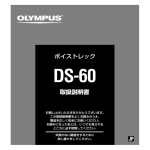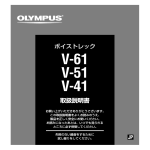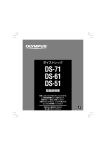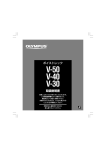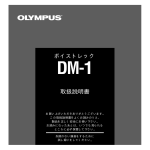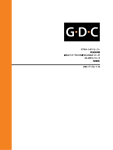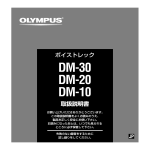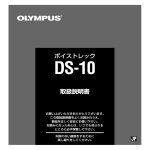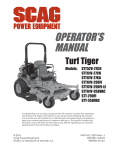Download DS-40 / DS-50 取扱説明書
Transcript
ボイストレック
DS-40
DS-50
取扱説明書
お買い上げいただきありがとうございます。
この取扱説明書をよくお読みのうえ、
製品を正しく安全にお使いください。
お読みになったあとは、いつでも見られる
ところに必ず保管してください。
失敗のない録音をするために
試し録りをしてください。
はじめに
● 本書の内容については将来予告なしに変更することがあります。商品名、型番等、最新の情報について
はカスタマーサポートセンターまでお問い合わせください。
● 本書の内容については、万全を期して作成しておりますが、万一ご不審な点、誤り、記載もれなど、お
気づきの点がございましたらカスタマーサポートセンターまでお問い合わせください。
● 本書の著作権はオリンパス株式会社、およびオリンパスイメージング株式会社が所有しております。本
書を無断で複製したり、複製物を無断で配布したりすることは著作憲法により禁じられています。
● 本製品の不適当な仕様により、万一の損害や、逸失利益、または第三者からのいかなる請求に関し、当
社では一切その責任を負いかねますのでご了承ください。
電波障害自主規制について
この装置は、情報処理装置等電波障害自主規制協議会(VCCI)の基準に基づくクラス B 情報技術装置で
す。この装置は、家庭環境で使用することを目的としていますが、この装置がラジオやテレビジョン受信
機に近接して使用されると、受信障害を引き起こすことがあります。取扱説明書にしたがって正しい取り
扱いをしてください。
商標について
ボイストレック(Voice-Trek)はオリンパス株式会社の登録商標です。
IBM、PC/AT は、International Business Machines Corporation の商標または登録商標です。
Microsoft、Windows、Windows MediaはMicrosoft Corporationの登録商標です。
MP3オーディオ符号化技術はFraunhofer IIS社とThomson社からのライセンスに基づき製品化されて
います。
日本電気株式会社からのライセンスに基づくノイズキャンセル技術を利用し製品化されています。
その他の本説明書に記載されているすべてのブランド名または商品名は、それらの所有者の商標または登
録商標です。
2
INDEX
INDEX
目次
P.4
安全に正しくお使いいただくために
P.6
ご使用になる前の準備
P.9
録音について
P.23
再生について
P.41
消去やその他の機能
P.63
表示や音に関する機能
P.82
メニューについて
P.92
本機をパソコンでお使いいただくためには
P.97
パソコン上でファイルを管理する
P.110
DSS Player の拡張機能
P.121
コンテンツを取り込んで楽しむ
P.133
その他の活用方法
P.144
資料
P.145
1
2
3
4
5
6
7
8
9
10
11
12
3
目次
はじめに ...................................................... 2
INDEX ........................................................ 3
目次 ............................................................. 4
安全に正しくお使いいただくために ........ 6
使用上のご注意 .......................................... 8
1 ご使用になる前の準備
こんな使いかたができます ....................... 9
主な特長 ................................................... 10
各部のなまえ ........................................... 12
電池を入れる ........................................... 14
AC アダプタを使用する ......................... 15
電源について ........................................... 16
誤操作を防止する−ホールド機能 ......... 17
日付・時刻(Time & Date)
を合わせる ........................................ 18
フォルダについて ................................... 20
2 録音について
録音を始める前に ................................... 23
録音する ................................................... 25
音声起動録音(VCVA)のしかた ........ 28
録音モード(Rec Mode)をかえる .... 30
マイク感度をかえる ................................ 31
ローカットフィルタ(LowCut Filter)
を設定する ........................................ 32
外部マイクや他の機器から録音する ..... 34
タイマー録音(Timer Rec)を使う .... 36
3 再生について
再生する ................................................... 41
4
スキップ間隔(Skip Space)
を設定する ....................................... 46
再生スピード(Play Speed)をかえる .... 48
再生モード(Play Mode)を選ぶ ....... 51
部分リピート再生のしかた .................... 53
ノイズキャンセル(Noise Cancel)
を設定する ........................................ 55
音声フィルタ(Voice Filter)
を設定する ........................................ 57
アラーム再生(Alarm)を使う ............. 59
4 消去やその他の機能
消去する ................................................... 63
インデックスマーク・
テンプマークをつける ..................... 66
誤消去を防止(Lock)する .................. 68
フォルダ名(Folder Name)を変更する ..... 70
ファイルを移動(File Move)する ..... 72
初期化(Format)する ......................... 74
USB 設定(USB Class)の切り替え ... 77
スリープ(Sleep)時間をかえる ......... 78
外部入力(Ext.Input)設定をかえる ... 79
システム情報(System)を見る ......... 81
5 表示や音に関する機能
ディスプレイ表示をかえる .................... 82
バックライト(Backlight)について .... 84
LED(LED)について ........................... 85
ディスプレイのコントラスト(Contrast)
を調整する ............................................ 86
言語選択(Language)のしかた ........ 87
目次
音声ガイド(Voice Guide)について ... 88
ビープ音(Beep)について .................. 91
6 メニューについて
メニュー設定のしかた ............................ 92
メニュー一覧 ........................................... 94
7 本機をパソコンで
お使いいただくためには
ファイルをパソコンに保存する ............ 97
DSS Player を使う ............................... 99
ソフトウェアのインストール ............. 101
ソフトウェアのアンインストール ...... 104
オンラインヘルプの使いかた ............. 105
パソコンに接続する ............................. 106
DSS Player を起動する ..................... 108
ウィンドウのなまえ(DSS Player)... 109
8 パソコン上でファイルを管理する
録音した音声をパソコンに取り込む .. 110
ファイルを再生する ............................. 112
ファイルを本機に転送する ................. 113
ファイルを E-mail で送信する ........... 115
本機のユーザ ID を変更する ............... 115
フォルダ名を変更する ......................... 116
コメントを編集する ............................. 116
テンプレートを編集する ..................... 117
音声ガイドデータをコピーする ......... 118
USB マイク / スピーカとして使う .... 119
9 DSS Player の拡張機能
アップグレード機能 .............................
音声認識ソフトを使う .........................
ファイルを結合する .............................
ファイルを分割する .............................
本機のメニューを設定する .................
121
123
128
130
132
10 コンテンツを取り込んで楽しむ
コンテンツを取り込んで楽しむ ......... 133
Windows Media Player を使う ....... 134
ウィンドウのなまえ
(Windows Media Player)........ 135
CD から音楽をコピーする .................. 136
音楽ファイルを本機に転送する ......... 137
Podcast コンテンツを取り込む ....... 140
11 その他の活用方法
パソコンの外部メモリとして使う ...... 144
12 資料
警告表示一覧 ........................................ 145
故障かな?と思ったら ......................... 146
アクセサリー(別売)........................... 148
用語の説明 ............................................ 149
主な仕様 ................................................ 150
索引 ....................................................... 152
5
安全に正しくお使いいただくために
ご使用前にこの取扱説明書をお読みになっ
て、正しく安全にお使いください。
また、お読みになった後は、いつでも見られ
るように必ずお手元に保管してください。
• 安全に関する重要事項は、以下の表示と文章で示
されます。あなたと他の人々への危害や財産への
損害を未然に防ぐために、必ず守ってください。
• 表示の意味は、次のようになっています。
警告
この表示は、「誤った取り扱いをする
と、人が死亡または重傷を負う可能性
が想定される」内容を示します。
注意
この表示は、「誤った取り扱いをする
と、人が傷害を負う可能性が想定され
る内容および物的損害のみの発生が想
定される」内容を示します。
この記号は、決してしてはいけない「禁
止」内容を表しています。図または文章
で具体的な禁止内容を示します。
この記号は、必ず実行していただく「強
制」内容を表しています。
6
電池について
警告
本機で指定されてない電池を使わないでくだ
さい。
火の中への投入、加熱、 と 極間のショー
ト、分解をしないでください。
電池の極性( と )を逆に入れないでく
ださい。
電池は、液漏れ、発熱、発火、破裂する恐れがあ
ります。
• 表面の被覆の破れた電池を使わないでください。
• 長期間使用しないときは、必ず電池を取り
出して保管してください。
• 使用済みの電池は接点部分にテープを貼っ
て絶縁し、一般廃棄物として各自治体の指
示にしたがって廃棄してください。
• 使えなくなった電池は速やかに本機から
取り出してください。液漏れの恐れがあ
ります。
電池は幼児・子供の手の届くところに置かな
いでください。
電池は幼児・子供が飲み込む恐れがあります。
万一飲み込んだ場合は、直ちに医師に相談し
てください。
万一、使用中に異常な音がする、異常に熱い、
焦げ臭い、煙が出るなどの異常を感じたら、
1 けがをしないように注意しながら速やか
に電池を抜いてください。
2 お買い上げ店またはオリンパスサービス
ステーションへ修理に出してください。
放置すると火災や火傷の原因となります。
安全に正しくお使いいただくために
AC アダプタについて
警告
分解、修理、改造をしないでください。
感電やケガの恐れがあります。
内部に水、金属、燃えやすいものなどの異物
を入れないでください。
火災や感電の原因となります。
引火性ガスや物質(ガソリン、ベンジン、シ
ンナーなど)の近くで使用しないでください。
爆発や火災、火傷の原因となります。
プラグ先端の 、 をショートさせないでく
ださい。
火災や火傷、感電の原因となります。
落下や損傷により内部が露出したら、
1 露出した内部に絶対触れないでください。
感電、火傷、ケガの恐れがあります。
2 感電、火傷、ケガに注意し、直ちに電源プ
ラグをコンセントから抜いてください。
3 お買い上げ店またはオリンパスサービス
ステーションへ修理に出してください。
水に落としたり、内部に水や金属、燃えやす
い異物が入ったら、
1 電源プラグをコンセントから抜いてくだ
さい。
2 お買い上げ店またはオリンパスサービス
ステーションへ修理に出してください。
そのまま使用すると火災や感電の危険が
あります。
万一、使用中に異常な音がする、異常に熱い、
焦げ臭い、煙が出るなどの異常を感じたら、
1 火傷に注意しながら速やかに電源プラグ
をコンセントから抜いてください。
2 お買い上げ店またはオリンパスサービス
ステーションへ修理に出してください。
放置すると火災や火傷の原因となります。
注意
濡らしたり、濡れた手で触らないでください。
感電の原因となります。
表示の電源電圧以外で絶対使用しないでくだ
さい。
電源プラグにほこりをつけたまま、コンセン
トに差し込まないでください。
電源プラグのコンセントへの差込が不完全な
まま使用しないでください。
使用しない時は、電源プラグをコンセントか
ら抜いてください。
電源コードを傷つけないでください。
• コードを引っ張って電源プラグをコンセン
トから抜かないでください。
• コードの上に重いものをのせないでくださ
い。
• 熱器具にコードを近づけないでください。
• コードを無理に曲げたり、強く引っ張らな
いでください。
火災や感電の原因となります。
7
安全に正しくお使いいただくために
使用上のご注意
本機について
• 直射日光下の車の中や夏の海岸など、高温・
多湿の場所に放置しないでください。
警告
分解、修理、改造をしないでください。
感電やケガの恐れがあります。
操作前から、音量を上げないでください。
聴覚障害、聴力低下を引き起こす恐れがあ
ります。
車両(自転車、バイク、車など)の運転をし
ながら操作しないでください。
交通事故などの原因となります。
この製品を幼児、
子供の手の届く範囲に放置
しないでください。
幼児、子供の近くで使用するときは細心の注
意を払い、不用意に製品から離れないでくだ
さい。幼児、子供には警告・注意の内容の理
解ができませんし、
加えて以下のような事故
の恐れがあります。例えば
— 誤ってイヤホンコードを首に巻き付け、窒息する。
— 操作を誤りケガや感電事故などを起こす。
• 湿気やほこりの多い場所に保管しないでくだ
さい。
• 水気がついたら、すぐに乾いた布で水分を拭
き取りましょう。特に塩分は禁物です。
• 清掃するとき、アルコールやシンナーなど、
有機溶剤を使用しないでください。
• テレビ・冷蔵庫などの電気製品の上や近くに
置かないでください。
• 砂や泥をかぶらないようにご注意ください。
修
理不可能なほどの故障になることがあります。
• 強い振動やショックを与えないでください。
• 水気の多い場所で使用しないでください。
• 磁気カード(銀行のキャッシュカードなど)
をスピーカやイヤホンの近くに置くと、磁気
カードに格納されたデータに異常が生じるこ
とがあります。
水に落としたり、内部に水や金属、燃えやす
い異物が入ったら、
1 速やかに電池を抜いてください。
2 お買い上げ店またはオリンパスサービスス
テーションへ修理をご依頼ください。そのま
ま使用すると火災や感電の危険があります。
<データ消失に関する注意事項>
航空機内や病院などで使用に制限のある場所
でのご使用をお避けになるか、その場所の指
示にしたがってください。
本製品は故障,当社指定外の第三者による修理、
その他の理由により生じたデータの消失による
損害および逸失利益などに関し、当社では一切
その責任を負いかねますのでご了承ください。
メモリへの記録内容は誤操作、機器の故障、修
理などで破壊されたり消えることがあります。
大切な記録内容はパソコンのハードディスク、
MOなどのメディアにバックアップし、保存さ
れることをおすすめします。
ソフトウェアについて
警告
8
付属のCD-ROMを音楽用CDプレーヤーで
再生しないでください。
スピーカやヘッドホンを破損したり、
聴力低
下を引き起こす恐れがあります。
Plus
本書内で左記アイコン記述のある場
合、DSS Player Plus へのアップグ
レードが必要です。アップグレードに
関しましては P121をご覧ください。
1
ご使用になる前の準備
こんな使いかたができます
専用ステレオマイク
(同梱)を接続すれば、
リモコンステレオマイ
クとして使えます。
P24
用途に合わせて別
売の外部マイクを
ご利用ください。
P34
専用リモコンを接続す
れば、本機のリモコン
として、録音・停止の
操作ができます。
P24
専用ステレオマイ
ク(同梱)を接続す
れば、ステレオ録
音ができます。
P23
別売のコネクティング
コードを使うことで、
本機の音声を他の機器
にダビングできます。
P35
専用ステレオマイク
を外しても、内蔵モ
ノラルマイクによる
録音が可能です。
P23
ステレオイヤホンを
接続して、音声や音楽
を楽しめます。
P44
DSS Player(同梱)をインス
トールしたパソコンと本機を
USB ケーブル(同梱)でつな
ぐと、パソコンでファイルの管
理ができます
P97。この
ほか、音楽・語学学習CDのリッ
ピングや、インターネットから
ダウンロードしたファイルを本
機で再生できます。さらに市販
の音声認識ソフトを使えば、本
機で録音したファイルを文字に
変換できます。
☞
ステレオマイク
マイクジャック
☞
DS-50
のみ同梱
マイク/リモートジャック
内蔵モノラルマイク
イヤホンジャック
USB 端子
Podcast ボタン
☞
☞
Podcast 配信さ
れた番組やコン
テンツを簡単に
探せます。
P21
☞
☞
1
こ
ん
な
使
い
か
た
が
で
き
ま
す
☞
☞
☞
電池
ストラップ取り付け部
単4形アルカリ乾電池
2本(同梱)やニッケル
水素充電池2本(別売)
のご使用が可能です。
☞ P14
9
主な特長
本商品は以下のような特長を備えております。
1
主
な
特
長
● 会議・ビジネス場面での音声録音、語学学
習・Podcast などのコンテンツ再生に最適
な「IC レコーダー」です。
録音した音声は高能率圧縮でデジタル変換
し、WMA(Windows Media Audio)形式
のファイルとして記録します。
(☞ P133)
また、WMA、MP3(MPEG-1/MPEG-2
Audio Layer3)形式のファイルが再生でき
ます。
(☞ P41、97)
● 専用リモコン(DS-50 のみ同梱)を本機に
接続して録音・停止の操作ができます。
(☞ P24)
● 着脱可能なステレオマイクを採用していま
す。
(☞ P23)
• 再生時に不要なステレオマイク部分を取り外せ
るので、携帯性に優れています。
• 取り外したステレオマイクを専用リモコンに取
り付ければ、リモコンステレオマイクとして活
用できます。
• ステレオマイクを取り外しても、内蔵モノラル
マイクによる録音ができます。
● ステレオ XQ(ステレオ超高音質録音)
、ス
テレオHQ(ステレオ高音質録音)によるス
テレオ録音モードと、HQ(高音質録音)
、SP
(標準録音)
、LP(長時間録音)の 3 種類の
モノラル録音モードが選択できます。(☞
P30)
10
本機の録音時間
DS-50(1GB)
ステレオ XQ
約 17 時間 25 分
ステレオ HQ
約 34 時間 55 分
HQ
約 69 時間 45 分
SP
約 137 時間 25 分
LP
約 273 時間 15 分
DS-40(512MB)
ステレオ XQ
約 8 時間 30 分
ステレオ HQ
約 17 時間 05 分
HQ
約 34 時間 10 分
SP
約 67 時間 25 分
LP
約 134 時間 10 分
小刻みに録音を繰り返した場合は、録音可能時間がこ
れより短くなることがあります。(録音可能時間およ
び録音時間表示はめやすとしてお使いください)
1 ファイルあたりの最長録音時間
ステレオ XQ
約 26 時間 40 分
ステレオ HQ
約 26 時間 40 分
HQ
約 26 時間 40 分
SP
約 53 時間 40 分
LP
約 148 時間 40 分
1 ファイルあたりの最長録音時間は、各モードで定め
られています。本機にメモリ残量があっても、上記の
時間を超える連続録音はできません。
● 本機は USB2.0 に対応しているので、パソ
コンにデータを高速で転送することができ
ます。
(☞ P110)
主な特長
● USB ストレージクラス対応なので、パソコ
ンの外部メモリとして、パソコンからデータ
の保存や読み出しができます。
(☞ P144)
• パソコンと USB接続し、画像ファイルやテキス
トなどを保存できるので、データの持ち運びに
もご使用いただけます。
● 弊社従来製品に比べて背景色がより白色に
近いハイコントラストタイプのバックライ
ト付きモノクロ LCD(液晶表示パネル)を採
用しています。
(☞ P84)
● 操作状況を音声でお知らせする音声ガイド
機能(日本語・英語対応)を搭載。多彩な機
能も操作の複雑化を感じさせません。(☞
P88)
● 再生スピードをお好みに合わせて調節でき
ます。
(☞ P48)
● 多彩なリピート機能を搭載しています。
(☞ P51、P53)
● ノイズをカットして、音声をクリアに再生
できるノイズキャンセル機能(☞ P55)
と、音声フィルタ機能(☞ P57)を搭載し
ています。
1
主
な
特
長
● 設定した間隔で、早送りや早戻しができま
す。
(☞ P46)
● 専用ソフトウェアの「DSS Player」を付属
しています。
(☞ P97)
• 本機で録音した音声ファイルをパソコンに転送す
れば、再生や整理、編集などが簡単に行えます。
● オリジナルのフォルダ名が入力できます。
(☞ P116)
● 音声に反応して自動的に録音の開始・停止
を行う、音声起動録音(VCVA)機能を搭
載しています。
(☞ P28)
● タイマー録音やアラーム再生機能を搭載し
ているので、設定した時間に録音や再生を
自動的に行えます。
(☞ P36、59)
● エアコンの空調音やプロジェクターなどの
ノイズをカットして録音するローカット
フィルタを搭載しています。
(☞ P32)
● インデックスマークやテンプマーク機能で、
聞きたい場所をすばやく探すことができま
す。
(☞ P66)
• パソコンにつないで USB マイクや USB スピー
☞ P119)
カとしてもご使用になれます。
(
●「DSS Player」はより高い機能を備えた
「DSS Player Plus」にアップグレード(有
償)することが可能です。
(☞ P121)
• 市販の音声認識ソフトを利用すれば、録音した音声
☞ P123)
ファイルを文字に自動変換できます。
(
•「DSS Player」の機能に加え、ファイルの結合や
分割、
本機のメニュー設定の変更などが行えます。
● Podcast(ポッドキャスティング)配信に
対応。
(☞ P140)
• DSS Player にお好みのネットラジオ局の URL
を登録しておけば、最新の放送内容を自動的に
受信してくれます。本機のPodcastボタンを押
せば、DSS Player から本機に転送した番組
(ファイル)をすばやく聴くことができます。
11
各部のなまえ
1
1
各
部
の
な
ま
え
0
2
3
!
4
e
@
#
5
)
6
&
*
(
$
=
7
%
8
w
q
^
9
1
2
3
4
5
6
7
8
9
0
!
@
12
専用ステレオマイク(ME53S)
マイク / リモート ジャック
内蔵マイク
録音ボタン
停止ボタン
再生ボタン
表示 /Podcast ボタン
電源 / ホールド スイッチ
ストラップ取り付け部
録音 / 再生表示 ランプ(LED)
ディスプレイ(液晶表示パネル)
リスト / インデックス ボタン
#
$
%
^
&
*
(
)
=
q
w
e
フォルダ /
ボタン
音量(+)ボタン
9 ボタン
音量(−)ボタン
0 ボタン
OK/MENU ボタン
消去ボタン
イヤホンジャック
マイク感度スイッチ
USB 端子
電池ぶた
電源ジャック
内蔵スピーカ
-
各部のなまえ
リモコン(RS29/DS-50 のみ同梱)
本機に接続して録音・停止の操作ができます。専用
ステレオマイク(ME53S)を接続することで、リ
モコンステレオマイクとしてお使いいただけます。
ディスプレイ
1
2
3
4
5
6
7
8
r
t
ステレオ録音時
y
r マイクジャック
t スライド(REC/STOP)スイッチ
y クリップ
• 矢印部分を押してご使用ください。
• クリップは無理に広げないようにしてくだ
さい。破損する恐れがあります。
1
各
部
の
な
ま
え
再生時
1 フォルダ表示
2 消去ロック表示
3 ファイル番号
4 再生位置バー表示
5 フォルダ内の総ファイル数
6 録音モード表示
7 情報、警告表示部
8 アイコン表示部
ノイズキャンセル表示
音声フィルタ表示
早聞き再生表示
遅聞き再生表示
音声起動録音(VCVA)表示
マイク感度表示
電池残量表示
タイマー表示
アラーム表示
ローカットフィルタ表示
再生モード表示
13
電池を入れる
1
2
3
4
1
1
電
池
を
入
れ
る
2
単4形電池の と を正しい向きで入れる
電池ぶたをAの方向に押さえながら閉じて、
Bの方
向にスライドさせ、電池ぶたを完全に閉める
電源/ホールドスイッチを矢印の方向にスライドさ
せ、電源を入れる
ディスプレイの「時」表示が点滅表示する場合は、
「日付・時刻
(Time & Date)
を合わせる」
をご参照ください
(
P18)
。
☞
3
電池を交換するめやす
電池の残量に応じてディスプレイの電池残量表示が次のよう
にかわります。
B
A
4
電池ぶたを上から軽く押しながら、
スライドさせて開
ける
→
→
→
ディスプレイに
マークが表示されたら、早めに新し
い電池に交換してください。
電池がなくなると、
と「電池を交換してください」が表
示され、動作が停止します。交換の際は単 4形アルカリ乾電
池、またはオリンパス製ニッケル水素充電池(
P15)の
ご使用をおすすめします。
☞
14
電池を入れる
AC アダプタを使用
する
ニッケル水素充電池
本機では、別売のオリンパス製ニッケル
水素充電池をご使用いただけます。オリ
ンパス製充電器と併せてご利用ください
(
P148)。
☞
ご注意
☞ P149)
AC アダプタ A324(別売)を家庭用電源の
コンセントに差し込み、プラグを本機の電源
ジャック(DC3V)に接続します。AC アダ
プタのプラグは、必ず本機を停止状態にして
から差し込んでください。電池で録音中に
AC アダプタのプラグを差し込むと、録音中
の内容が再生できなくなる恐れがあります。
• 電池の交換は必ず本機を停止状態(
電
池
を
入
れ
る
/
AC
にしてから行ってください。
本機が録音、消去などの動作中に電池を抜くと、
1
ファイルが再生できなくなる恐れがあります。
• 1 分以上電池を抜いたときは、再び電池を入れ
ア
ダ
プ
タ
を
使
用
す
る
た際に時刻の設定が必要になることがあります
(
P18)。
☞
• 長期間本機をご使用にならない場合は、電池を
取り外してください。
警告
極性の違うものや出力電圧が3V以外の
AC アダプタは、絶対に使用しないでく
ださい。
AC アダプタ A324 は日本国内専用で
す。外国では使用しないでください。
ACアダプタは誤った使い方をすると破
損したり、火災や感電の原因になります
ので、必ず専用のACアダプタA324を
使用してください。
AC アダプタは、本機を停止状態にして
から取り外してください。
ACアダプタをお使いになったあとは必
ずコンセントから抜いてください。
15
電源について
本機をお使いにならないときは、電源を切ることで、電池の消耗を最小限に抑えることができ
ます。電源を切っても既存のデータや各モードの設定、時計設定などは保持されます。
1
電
源
に
つ
い
て
電源を入れる
本機の電源がO F F の状態で電源/
ホールドスイッチを矢印の方向へス
ライドさせる
ディスプレイが点灯し、
「システムチェッ
ク」
を表示後、電源がONの状態になりま
す。レジューム機能により電源を切る前
に記憶した停止位置に復帰します。
電源を切る
電源/ホールドスイッチを、
矢印の方向へ0.5秒以上ス
ライドさせる
ディスプレイが消灯し、電源がOFFの状態になります。
レジューム機能により電源を切る前の停止位置を記憶して
電源が切れます。
スリープモードについて
電源を入れて停止状態のまま 10 分以上(初期設定)経過すると、ディスプレイ表示が消
え、スリープ(省電力)モードになります。また、スリープモードへの移行時間は「5 分」
「10 分」「30 分」「1 時間」「OFF」の中から選んで設定できます(
P78)。
スリープモードを解除するには、いずれかのボタンを押してください。
☞
16
誤操作を防止する−ホールド機能
電源/ホールドスイッチをホールドの位置にすると現在の状
態を保ち、ボタンやスイッチ操作を受け付けません。かばん
やポケットに入れたとき、誤ってボタンが押されても動作し
ないので、持ち運ぶときなどに便利です。
ホールドにする
電源/ホールドスイッチをHOLDの
位置にスライドさせる
ディスプレイに「ホールド」が表示され、
ホールド状態になります。
ホールドを解除する
1
誤
操
作
を
防
止
す
る
I
ホ
ー
ル
ド
機
能
電源/ホールドスイッチをAの位置
にスライドさせる
A
.............................................................................................................................................................
ご注意
• ホールドの状態でいずれかのボタンを押すと、時計表示が 2 秒間点灯しますが、動作しません。
• 再生(もしくは録音)中にホールドにすると、再生(録音)状態のまま操作ができなくなります。 (再生が終了したり、メモリ残量がなくなって録音が終了すると停止状態になります。)
• 本機がホールド状態でも接続された専用リモコンでの操作は有効です。
17
日付・時刻(Time & Date)を合わせる
日付と時刻を設定しておくと、
「いつ録音した」という情報がファイルごとに自動で記録されます。
録音したファイルの管理を容易にするために、あらかじめ設定しておくことをおすすめします。
1
日
付
・
時
刻
を
合
わ
せ
る
ご購入後初めてお使いになるときや、電池交換などで1分以上電池を抜い
た後に電源を入れると「時計を設定してください」と表示されることがあ
ります。
「時」表示が点滅したら、次の手順から設定を行ってください。
1
2
1
9 または0 ボタンを押して設定項
目を選ぶ
2
+または−ボタンを押して設定する
「時」
「分」
「年」
「月」
「日」の中から、設定
したい項目に点滅を合わせてください。
以下同じように9または0ボタンで次
の設定項目を選び、+または−ボタンを押
して、設定を行います。
• 時、分の設定中、表示ボタンを押すたびに、12時間表示と24
時間表示が切り替わります。
(例)午後 5 時 45 分の場合
PM5 時 45 分 ←→ 17 時 45 分
<初期設定>
• 年、月、日の設定中、表示ボタンを押すたびに「年」
「月」
「日」
表示の順序が切り替わります。
(例)2006 年 1 月 7 日の場合
2006 年 1 月 7 日
<初期設定>
↓
1 月 7 日 2006 年
18
↓
7 日 1 月 2006 年
日付・時刻(Time & Date)を合わせる
3
3
OKボタンを押して設定を完了する
設定した日時で本機の時計が動き始めます。時報などに合わせ
て OK ボタンを押してください。
................................................................................................................
ご注意
• 設定の途中にOKボタンを押すと、それまでに確定した項目が設定され時
計が動き始めます。
• 設定後、
「音声ガイドが必要ない場合は、OFF を選択してください」とア
☞
P88)に移行します。音声ガイ
ナウンスが流れ、音声ガイド設定(
ドが不要なときは、「OFF」を選択してください。
1
日
付
・
時
刻
を
合
わ
せ
る
日付・時刻の設定をかえるには
本機が停止中に停止ボタンを押すと、
「現在日時」
と
「メモリ残量」
を確認できます。
現在日時が
合っていない場合は、下記の手順で設定してください。
1
1
2
2
メニュー画面で+または−ボタンを押
して「時計設定」を選ぶ
メニューについては(
覧ください。
☞ P92、94)をご
OKまたは9ボタンを押す
「時」表示が点滅し、日付・時刻の設定を始
めます。以下は「日付・時刻を合わせる」の
手順 1 から手順 3 の設定と同じです(
P18)。
3
3
☞
停止ボタンを押してメニュー画面を終
了する
19
フォルダについて
1
フ
ォ
ル
ダ
に
つ
い
て
本機のフォルダは全部で 7 つあり、ツリー型に構成されています。
「Root」フォルダの下には
「フォルダ A」∼「フォルダ E」フォルダと「Music」フォルダがあり、録音した音声やパソコ
ンから転送した語学・音楽などを「ファイル」として保存することができます。
「フォルダ A」
∼「フォルダE」フォルダは音声録音用フォルダで、本機で録音を行う場合は、この5つのフォ
ルダのいずれかを選んで行ってください。各フォルダにつき最大200ファイルまで収納でき、
「Music」フォルダ内には 2 階層までフォルダを作成できます。また、
「Music」フォルダ内に
P140)されたファイルが保存される「Podcast」フォル
はポッドキャスティング配信(
☞
ダがあらかじめ用意されています。
フォルダ
ファイル
「フォルダ A」∼「フォル
ダ E」の各フォルダに最大
で 200 件ずつの音声ファ
イルを収納できます。
1 階層目
2 階層目
最大で 200 件
のファイルを
収納できます。
.............................................................................................................................................................
ご注意
•「Music」フォルダには、「Music」「Podcast」を含めて最大 128 フォルダまで作成できます。
• Windows Media Player10 の場合、同期オプションを設定せずに「同期の開始」を押すと、上図 A
20
のところにすべてのファイルが転送されます(
☞ P137)。
フォルダについて
フォルダとファイルの選択について
リスト表示画面
ファイル表示画面
本機に記録されているフォルダと
選択したファイルの情報が表示されます。再生待機状態になり
ます。
ファイルがリスト表示されます。
現在のフォルダ
a 現在のフォルダ
b ファイル名
スクロールバー
(全体を表示し
きれないときに
表示されます)
1
フ
ォ
ル
ダ
に
つ
い
て
タグ情報をもっ
たファイル
フォルダボタンを押してフォルダを切り替える
停止中にフォルダボタンを押す
➥ フォルダボタンを押すたびに「フォルダ A」
∼「フォルダ E」、
「Music」フォルダが切り
替わり、フォルダ内に記録されているファ
イルとフォルダがリスト表示されます。
Podcast フォルダを開く
停止中に Podcast ボタンを 1 秒以上押す
➥「Music」フォルダ内に用意されている
「Podcast」フォルダを開くと、フォル
ダ内に記録されているファイルとフォル
ダがリスト表示されます。「Podcast」
については
P140 をご覧ください。
☞
21
フォルダについて
選択のしかた
フォルダボタンや Podcast ボタンを使わなくても、目的のフォルダやファイルを選択するこ
とができます。
1
フ
ォ
ル
ダ
に
つ
い
て
+または−ボタン:カーソルが上下
に移動します。
「フォルダ A」を
選択
「DS500001」
ファイルを選択
9 または OK ボタン:選択してい
るフォルダ(ファイル)を開きます。
(OK ボタンで選
択した場合は再
生を開始します)
0ボタン:1つ上の階層に戻り、リ
スト表示します。
リストボタン:1つ上の階層に戻り、
リスト表示します。
「DS500003」
ファイルを選択
「Music」フォ
ルダを選択
「英語語学講座」
フォルダを選択
(OK ボタンで選
択した場合は再
生を開始します)
「チャプタ 1」
フォルダを選択
* ファイルのリスト表示中に再生ボタンを押
しても、ファイルの再生を開始します。
「語学コンテンツ01」
ファイルを選択
本機で録音した音声には、自動的に以下のようなファイル名がつけられます。
DS50 0001.WMA
拡張子:本機で録音したファイルは WMA 形式で、
拡張子が .WMA となります。
ファイル番号:本機が自動的につける連続した数字。
ユーザ ID:本機に設定されたファイル名で初期値は DS40 または
22
DS50 となります。ユーザ ID は変更可能です(
☞ P115)。
2
録音について
録音を始める前に
本機は専用ステレオマイクや内蔵モノラルマイク、専用リモコン
(DS-50のみ同梱)
を使い分
けることにより、さまざまな録音がお楽しみいただけます。
用途に応じた録音方法をお選びください。
専用ステレオマイクでステレオ録音する
専用ステレオマイクを本機のマイク/リモートジャックに差し込む
と、ステレオXQやステレオHQモードによるステレオ録音と、
HQ、
SP、LP モードによるモノラル録音ができます。
本機のマイク/リモートジャックに専用ステレオマイクを接
続する
2
録
音
を
始
め
る
前
に
内蔵マイクでモノラル録音する
専用ステレオマイクを取り外した状態でも、本機の内蔵マイクによ
る録音が可能です。
本機から専用ステレオマイクを取り外す
..................................................................................................................
ご注意
• 専用ステレオマイクを取り外した状態でステレオXQやステレオHQモード
で録音すると、内蔵マイクでのモノラル録音となり、左チャンネル(Lch)
と右チャンネル(Rch)の両方に同じ音声を録音します。
• マイクの抜き差しは本機を停止状態にしてから行ってください。
23
録音を始める前に
リモコンを使って操作する
専用リモコンを本機のマイク/リモートジャックに差し込むと、専用
リモコンで本機の操作ができます。
本機のマイク/リモートジャックに専用リモコンを接続する
2
録
音
を
始
め
る
前
に
➥ 専用リモコンの REC/STOP スイッチを操作することで、本機
☞
の内蔵マイクでの録音(
P25)と停止を行います。
..................................................................................................................
ご注意
• 専用リモコンの挿入時でも本機のボタン類は有効です。
• 本機がホールドの状態(
チは有効です。
☞ P17)でも専用リモコンの REC/STOP スイッ
• 専用リモコンのスイッチを STOP にして本機の録音ボタンを押すと、専用
リモコンに挿入されたマイクで録音を行います。専用リモコンにマイクが差
されていない場合は、何も録音されません。
リモコンステレオマイクとして使う
取り外した専用ステレオマイクを専用リモコンのマイクジャックに
差し込むと、リモコンステレオマイクとしてご使用いただけます。
専用リモコンのマイクジャックに専用ステレオマイクを接
続する
➥ 専用リモコンの REC/STOP スイッチを操作して、リモコンス
☞
テレオマイクでの録音(
P25)と停止を行います。
..................................................................................................................
ご注意
• 専用リモコンの挿入時でも本機のボタン類は有効です。
• 専用リモコンのスイッチを STOP にして本機の録音ボタンを押すと、リモ
コンステレオマイクで録音を行います。
24
録音する
録音を始める前にA∼Eの音声録音用フォルダを選んでください。Aフォルダはプライベー
ト用、Bフォルダはビジネス用といったように、
録音する内容によって使い分けると便利です。
新しく録音した音声は、
選択したフォルダの一番後ろのファイルとして保存されます。
1
1
フォルダボタンを押して録音するフォ
ルダを選ぶ
り替わります(
2
☞ P21)。
録音/再生表示ランプが赤く点灯し、録音を
始めます。
録音したい方向にマイクを向けます。ディス
☞
3
録
音
す
る
録音ボタンを押して録音を開始する
プレイの表示は録音モード
(
P30)
により
異なります。
専用リモコンの接続時、
専用リモ
コンのREC/STOPスイッチは、
本機の録音ボ
タン、
停止ボタンと同様の働きをします。
2
2
フォルダボタンを押すたびにフォルダが切
a 現在の録音モード
b 現在の録音経過時間
c メモリ残量バー表示
d レベルメータ(録音音量に合わせて変化します)
ステレオ録音時
表示画面
モノラル録音時
表示画面
録音中に表示ボタンを押すたびに、bの位置
に録音経過時間と録音可能な残り時間を交
互に表示します。
3
停止ボタンを押して録音を止める
25
録音する
ご注意
• A ∼ E 以外のフォルダを選んで録音ボタンを押すと、
「A ∼ E フォルダで録音してください」が点滅
します。改めて A ∼ E のいずれかのフォルダを選んでから録音を始めてください。
• 頭切れを防ぐために、録音 / 再生表示ランプの点灯を確認してから録音を行ってください。
• 録音可能な残り時間が 60 秒、30 秒、10 秒になったときに警告音が鳴ります。
• 録音可能な残り時間が 60 秒になると録音 / 再生表示ランプが点滅を始め、 30 秒、10 秒と残量が減る
2
録
音
す
る
につれて点滅が早くなります。
• ディスプレイに「メモリ−がいっぱいです」や「これ以上記録できません」と表示されたときは、メモ
リやファイル件数がいっぱいです。不要なファイルを消去してから録音をしてください(
一時停止するには
録音中に録音ボタンを押す。
➥ ディスプレイの「録音ポーズ中」が点滅します。
• 録音一時停止のまま120分以上過ぎると停止状態
になります。
一時停止を解除するには
録音ボタンをもう一度押す。
➥ 一時停止したところから録音を再開します。
録音内容をすばやく確認するには
録音中に再生ボタンを押す。
➥ 録音を中断し、今録音したファイルが再生され
ます。
26
☞ P63)。
録音する
録音中の音声を聞くときは(録音モニター)
イヤホンを本機のイヤホンジャックに差し込むと、録音中の音声を
聞くことができます。録音モニターの音量は音量(+)または音量
(−)ボタンを押して調節できます。
本機のイヤホンジャックにイヤホンを接続する
➥ 録音を開始すると録音中の音声をイヤホンで聞くことができま
イヤホン
ジャックへ
す。イヤホンを接続すると、スピーカから音は出ません。
..................................................................................................................
ご注意
2
録
音
す
る
• 音量を変えても録音レベルは変化しません。
• 耳への刺激を避けるため、音量を 0にしてからイヤホンを入れてください。
• ハウリングをおこしますので、
録音中はイヤホンをマイクに近づけないでく
ださい。
録音に関する設定
ご購入後すぐにステレオ録音ができるようにステレオ HQ モードが設定されていますが、
ほかにもステレオ XQ モード、モノラル録音の HQ、SP、LP モードが設定できます。状
況に応じた録音モードをお選びください。
また本機は、メモリの節約ができる音声起動録音機能(VCVA)やマイク感度も設定でき
ます。詳しくは下記のページを参照してください。
録音モード:
ステレオ XQ(ステレオ超高音質録音)モード / ステレオ HQ(ス
テレオ高音質録音)モード /HQ(高音質録音)モード /SP(標準
録音)モード /LP(長時間録音)モード(
P30)
音声起動録音(VCVA): OFF/ON(
P28)
マイク感度:
高感度 / 会議 / 口述(
P31)
ローカットフィルタ: OFF/ON(
P32)
タイマー録音:
OFF/ON(
P36)
録音状況ごとの推奨設定:(
P33)
☞
☞
☞
☞
☞
☞
27
音声起動録音(VCVA)のしかた
音声起動録音(VCVA)とは、設定した起動感度よりも大きな音声を感知すると自動的に録音が始
まり、音声が小さくなると自動的に録音を一時停止する機能です。
会議中の長い沈黙などを自動的にカットして録音することによりメモリを節約することができます。
2
音
声
起
動
録
音
の
し
か
た
2
1
4
1
2
停止または録音中にMENUボタンを1
秒以上押す
3
4
OKまたは9ボタンを押す
メニュー画面に入ります(
☞ P92、94)。
+または−ボタンを押して「VCVA」を
選ぶ
VCVAの設定を始めます。
+または−ボタンを押して「O N 」か
「OFF」を選ぶ
3
ON: 以降は音声起動録音になります。
OFF: 通常の録音に戻ります。
「ON」を選択するとディスプレイにVCVA
表示が点灯します。
a VCVA 表示
6
5
28
5
6
OKボタンを押して設定を完了する
0ボタンを押すと設定がキャンセルされ、
メニュー項目に戻ります。
停止ボタンを押してメニュー画面を終
了する
録音中にメニュー画面に入った場合は、
0ボタ
ンを押してメニュー画面を終了してください。
音声起動録音(VCVA)のしかた
7
録音ボタンを押して録音を開始する
8
9または0ボタンを押してVCVA
の起動レベルを調節する
7
8
設定した起動感度より音が小さくなると約1
秒後に自動的に録音が一時停止します。この
ときディスプレイに
「待機中」
が点滅します。
録音起動中は録音/再生表示ランプが赤く点
灯し、一時停止すると点滅します。
ディスプレイにVCVA起動レベルが15段階
(1∼15)
で表示されます。
数字が大きくなる
ほどVCVAの起動感度は高くなり、
小さな音
でも録音が始まるようになります。
b レベルメータ(録音音量に合わせて変化します)
c 起動レベル(設定レベルに応じて左右に動きます)
2
音
声
起
動
録
音
の
し
か
た
.............................................................................................................................................................
ご注意
• 起動レベルは設定されているマイク感度により異なります(
☞ P31)。
• まわりの雑音が大きいなど、録音状況に応じて VCVA の起動感度を調節することができます。
• 失敗のない録音を行うために、事前に試し録音で起動感度を調節することをおすすめします。
29
録音モード(Rec Mode)をかえる
録音モードは、ステレオ XQ(ステレオ超高音質録音)
、ステレオ HQ(ステレオ高音質録音)
、
HQ(高音質録音)
、SP(標準録音)
、LP(長時間録音)から選ぶことができます。
1
2
2
録
音
モ
ー
ド
を
か
え
る
3
4
5
1
停止中にMENUボタンを1秒以上押す
2
3
OKまたは9ボタンを押す
4
5
ディスプレイに「録音モード」が表示されま
す(
P92、94)。
☞
録音モードの設定を始めます。
+または−ボタンを押して「ステレオ
XQ」
「ステレオHQ」
「HQ」
「SP」
「LP」
か
ら選ぶ
OKボタンを押して設定を完了する
0ボタンを押すと設定がキャンセルされ、
メニュー項目に戻ります。
停止ボタンを押してメニュー画面を終
了する
a 録音モード表示
停止中に停止ボタンを押すと、
「メモリ残量」と
設定した録音モードでの「録音可能な残り時間」
を確認できます。
30
マイク感度をかえる
使用目的に合わせてマイクの感度を切り替えることができます。
本機が停止中または録音中にマイ
ク感度スイッチをスライドさせ、
「高感度」
「会議」
「口述」からマイク
感度を選ぶ
設定を切り替える度にディスプレイの
マイク感度表示が切り替わります。
高感度( ): 最も録音感度が高く、
大人
数の会議など、
遠くの音や小さな音の録
音に適しています。
会議( ):打合せや少人数の会議などの
録音に適しています。
2
マ
イ
ク
感
度
を
か
え
る
口述( ): 最も録音感度が低く、
口述録
音に適しています。
a マイク感度表示
.............................................................................................................................................................
ご注意
• 話し手の声をはっきりと録音したい場合は口述モードにしてください。息がマイクに直接かかるとノイ
ズになりますので、マイクを話し手の口から少し下げた位置(5 から 10cm)で録音してください。
• 口述モードで録音しても、周囲の雑音が録音に影響する場合は、口述録音用マイクロホン ME12(別売
P34)のご使用をおすすめします。
☞
31
ローカットフィルタ
(LowCut Filter)
を設定する
録音時に低周波音をカットし、音声をよりクリアに録音するローカットフィルタ機能を搭載し
ています。エアコンの空調音やプロジェクターなどのノイズを低減することができます。
2
2
ロ
ー
カ
ッ
ト
フ
ィ
ル
タ
を
設
定
す
る
1
1
2
停止中または録音中にMENUボタンを
1秒以上押す
3
4
OKまたは9ボタンを押す
メニュー画面に入ります(
+または−ボタンを押して
「ローカット
フィルタ」を選ぶ
ローカット フィルタの設定を始めます。
+または−ボタンを押して「O N 」か
「OFF」を選ぶ
4
3
ON: ローカットフィルタをかけます。
OFF: ローカットフィルタを解除します。
録音中にメニュー画面に入った場合、
カーソ
ルの動きに合わせてローカットフィルタが
切り替わるので、
録音モニター
(
P27)
で
効果の確認ができます。
「ON」
に設定すると、
ディスプレイに が表示
されます。
☞
a ローカットフィルタ表示
32
☞ P92、94)。
ローカットフィルタ(LowCut Filter)を設定する
OKボタンを押して設定を完了する
6
5
5
6
停止ボタンを押してメニュー画面を終
了する
0ボタンを押すと設定がキャンセルされ、
メニュー項目に戻ります。
2
録音中にメニュー画面に入った場合は、0
ボタンを押してメニュー画面を終了してく
ロ
ー
カ
ッ
ト
フ
ィ
ル
タ
を
設
定
す
る
ださい。
録音状況ごとの推奨設定
推奨設定
録音状況
大人数での会議、
広い教室での講義などの録音
少人数での会議、
打ち合わせ、商談などの録音
ノイズが多い中での口述録音
楽器演奏、野鳥の声、
鉄道の音などの録音
静かな環境での口述録音
マイク
録音モード
マイク感度
STXQ
高感度
専用
STXQ, STHQ
ステレオ
マイク
STXQ, STHQ, HQ
(ME53S)
STXQ
会議
ローカット
フィルタ
ON
口述
*1
OFF
特に推奨はありません。お好みの設定で録音してください。
*1: 録音する音量に合わせて、マイク感度を設定してください。
33
外部マイクや他の機器から録音する
外部マイクや他の機器を接続し、音声を録音することができます。お使いになる機器により、
次のように接続してください。
外部マイクで録音する
マイクジャックへ
2
外
部
マ
イ
ク
や
他
の
機
器
か
ら
録
音
す
る
本機または本機に接続した専用リモコンのマイクジャッ
クに外部マイクを接続する
本機のマイクジャックに外部マイクをつなぐと、内蔵マイクは動
作しなくなります。
ご使用いただける外部マイク(別売)
● ステレオマイクロホン:ME51SW
大口径マイク内蔵で、高感度のステレオ録音が可能です。ステレオ録音
はステレオXQモードまたはステレオHQモード設定時のみ可能です。
● 高感度単一指向性モノラルマイクロホン:ME52
周囲の雑音の影響を軽減して、離れた場所の音を録音したい場合に使用
します。
● 単一指向性モノラルマイクロホン:ME12
(口述録音用マイク)
周囲の雑音の影響を軽減して、ご自身の声を録音したい場合に使用します。
● モノラルタイピンマイク:ME15
タイピン型ホルダー付きの目立たない小型マイクです。
● モノラルテレホンピックアップ:TP7
イヤホン型マイクを耳に入れてそのまま通話。電話の声や会話を明瞭に
録音できます。
メニュー設定の外部入力(
☞ P79)を「自動切替」に設定すると、
挿入された外部マイクがステレオかモノラルかを自動的に判別
し、録音モードに合った録音を行います。
34
外部マイクや他の機器から録音する
マイクジャックへ
他の機器の音声を本機で録音する
他の機器の音声出力端子(イヤホンジャック)と本機の
マイクジャックをダビング用コネクティングコードで
つなぐと、
その音声を録音できます。
ME
VOLUME
他の機器の
音声入力端子へ
EAR
EAR
2
他の機器の
音声出力端子へ
本機の音声を他の機器で録音する
他の機器の音声入力端子(マイクジャック)と本機のイ
ヤホンジャックをダビング用コネクティングコードで
つなぐと、本機の音声を他の機器へ録音できます。
外
部
マ
イ
ク
や
他
の
機
器
か
ら
録
音
す
る
イヤホン
ジャックへ
.............................................................................................................................................................
ご注意
• 本機と他の機器の接続は別売のダビング用コネクティングコード(KA333)で行ってください(
P148)。
☞
• 本機では細かい入力レベルの調節はできません。外部機器を接続するときは試し録音をして、外部機器
の出力レベルを調節してください。
• 本機から電源の供給を受けるプラグインパワー対応のマイクもご使用になれます。
35
タイマー録音(Timer Rec)を使う
タイマー録音とは設定した時間に録音を行う機能です。お好みの設定(ON/OFF、曜日、時刻、録
音モード、録音フォルダ、マイク感度)を 3 件(予約 1 ∼ 3)まで登録しておくことができます。
2
2
タ
イ
マ
ー
録
音
を
使
う
1
4
3,5
3
4
OKまたは9ボタンを押す
5
6
OKまたは9ボタンを押す
7
OKまたは9ボタンを押してそれぞれ
の設定に移る
メニュー画面に入ります(
☞ P92、94)。
+または−ボタンを押して
「タイマー録
音」を選ぶ
タイマー録音の設定を始めます。
+または−ボタンを押して予約番号を選ぶ
予約番号にカーソルを合わせて表示ボタン
を押すと、設定されている「曜日」と「時刻」
が表示されます。
+または−ボタンを押して設定項目を選ぶ
「ON/OFF」
「曜日」
「時刻」
「録音モード」
「録
音フォルダ」
「マイク感度」の中から、設定
したい項目を選んでください。
「設定完了」を選ぶと設定を完了して、手順
4 の予約番号の選択表示に戻ります。
6
7
36
1
2
停止中にMENUボタンを1秒以上押す
各設定の手順については、
ご覧ください。
☞ P37、38 を
タイマー録音(Timer Rec)を使う
「ON/OFF」
の設定
1
2
1 +または−ボタンを押して「ON」または「OFF」
を選びます。
ON: 設定内容が実行されます。
OFF: 設定内容は実行されません。
2 OKボタンを押して「ON/OFF」を完了します。
「曜日」
の設定
「毎日」
「毎
1 +または−ボタンを押して「1回のみ」
週」を選びます。
1
2
1回のみ: 設定時刻で1回のみ録音します。
毎日: 設定時刻で毎日継続して録音します。
毎週: 指定した曜日の設定時刻に録音します。
「毎週」を選んでOKまたは9ボタンを押すと
「曜日」の選択に移ります。+または−ボタンを
押して曜日を選んでください。
2
タ
イ
マ
ー
録
音
を
使
う
2 OKボタンを押して「曜日」を完了します。
「時刻」
の設定
1
2
3
1 9または0ボタンを押して録音の開始時刻
の
「時」
「分」
と終了時刻の
「時」
「分」
を選びます。
2 +または−ボタンを押して設定します。
3 OKボタンを押して「時刻」を完了します。
37
タイマー録音(Timer Rec)を使う
「録音モード」の設定
1
☞
2
2
タ
イ
マ
ー
録
音
を
使
う
P30)
とは関係なく、
設
通常の録音モード設定
(
定した録音モードでタイマー録音を開始します。
1 +または−ボタンを押して録音モードを選びま
す。
2 OKボタンを押して
「録音モード」
を完了します。
1
「録音フォルダ」の設定
2
1 +または−ボタンを押して録音するフォルダ
を選びます。
2 OKボタンを押して
「録音フォルダ」
を完了します。
「マイク感度」の設定
1
☞
本機のマイク感度設定
(
P31)
とは関係なく、
設
定したマイク感度でタイマー録音を開始します。
2
38
1 +または−ボタンを押して「高感度」
「会議」
「口述」を選びます。
2 OKボタンを押して
「マイク感度」
を完了します。
タイマー録音(Timer Rec)を使う
8
設定を完了する
1 +または−ボタンを押して「設定完了」を
選びます。
2 OKボタンを押して設定を完了します。
登 録 し た 設 定 内 容 が 確 定 し 、予 約 選 択 メ
ニューに戻ります。ON/OFF設定をONにす
1
と (タイマー表
ると、ディスプレイに
示)が表示されます。
OKボタンを押さずに0ボタンを押すと、
それまで設定した内容はすべてキャンセル
され、予約選択メニューに戻ります。
2
a タイマー表示
2
タ
イ
マ
ー
録
音
を
使
う
他の予約番号を設定する場合は、手順4∼8
の操作を繰り返してください。
9
9
停止ボタンを押してメニュー画面を終
了する
39
タイマー録音(Timer Rec)を使う
ご注意
• タイマー録音の開始時刻に本機を操作していたり、本機が動作中のときは、終了後にタイマー録音を開
始します。
• 電源 OFF やホールドになっていても、タイマー録音の設定時刻になると録音を始めます。
2
タ
イ
マ
ー
録
音
を
使
う
40
• 開始時刻の設定が同じ場合の優先順位は、「予約 1」が一番高く、「予約 3」が一番低くなります。
P59)の開始時刻が同時刻に設定されているときは、タイマー録音
• タイマー録音とアラーム再生(
が優先されます。
• タイマー録音中に電池がなくなると録音が中断しますので、電池残量を確認してください。
☞
• タイマー録音時はマイク感度スイッチの設定は無効になります。
• あらかじめ「現在日時」を確認し、ずれていたら本機の日付と時刻を合わせてください(
☞ P19)。
3
再生について
再生する
本機はWMA形式、MP3 形式のファイルの再生に対応しています。本機以外で録音された
ファイルを再生するためにはファイルをパソコンから転送(コピー)する必要があります
(
☞
P113)。
1
1
フォルダボタンを押してフォルダを選ぶ
3
フォルダボタンを押すたびにフォルダが切り
替わり、
リスト表示画面が表示されます
(
P21)
。
☞
リスト表示画面
2
2
再
生
す
る
+または−ボタンを押して再生したい
ファイルを選ぶ
9ボタンを押すとファイル表示画面が開き
ます。
ファイル表示画面では、9または0ボタ
ンを押してファイルを選びます。
ファイル表示画面からリスト表示画面に戻
る場合やリスト表示画面で一つ上の階層の
リスト表示に戻る場合は、
リストボタンを押
ファイル表示画面
します。
41
再生する
3
3
再
生
す
る
再生またはOKボタンを押して再生を開
始する
録音/再生表示ランプが緑色に点灯します。
本機以外の他の機器で作成されたファイルの
場合、ディスプレイにファイル形式が表示さ
れます。
....MP3形式のファイル
....WMA形式のファイル
4
a 再生位置バー表示
b 再生中のファイルの経過時間
c 再生中のファイル名
d ファイル形式表示
3
4
+または−ボタンを押して聞きやすい音
量にする
ディスプレイにボリュームレベルが31段階
(0∼30)
で表示されます。
e ボリュームレベルメータ
5
5
停止またはOKボタンを押して再生を停
止する
再生していたファイルの途中で停止します。
再生またはOKボタンを押すと、
停止していた
ところから再生を開始します。
ディスプレイの表示パターンをかえることができます(
☞
P82)。本書でのディスプレイ表示は初期の状態を示します。
42
再生する
早送りをするには
停止中に 9 ボタンを押し続ける。
➥ ボタンから手を離すと停止します。再生また
は OK ボタンを押すと、その位置から再生し
ます。
a ファイルの長さ
再生中に 9 ボタンを押し続ける。
➥ ボタンから手を離すと、その位置から再生し
ます。
• ファイルの途中にインデックスマークやテンプマーク(
ているときは、その位置でいったん停止します。
3
☞
P66)がつい
再
生
す
る
• ファイルの終わりまで進むといったん停止します。さらに 9 ボタンを押
し続けると、次のファイルの先頭から早送りを続けます。
早戻しをするには
停止中に 0 ボタンを押し続ける。
➥ ボタンから手を離すと停止します。再生また
は OK ボタンを押すと、その位置から再生し
ます。
a ファイルの長さ
再生中に 0 ボタンを押し続ける。
➥ ボタンから手を離すと、その位置から再生し
ます。
• ファイルの途中にインデックスマークやテンプマーク(
ているときは、その位置でいったん停止します。
☞ P66)がつい
• ファイルの先頭まで戻るといったん停止します。さらに 0 ボタンを押し
続けると、前のファイルの終わりから早戻しを続けます。
• 先頭ファイルの開始位置で停止中に 0 ボタンを押し続けると、最終ファ
イルの終わりから早戻しを行います。
43
再生する
ファイルの頭出しをするには
再生中、遅聞き、早聞き中に 9 ボタンを押す。
➥ 次のファイルの頭出しをして、頭出し前の再生スピードで再生
を始めます。
3
再
生
す
る
再生中、遅聞き、早聞き中に 0 ボタンを押す。
➥ 再生中のファイルの頭出しをして、頭出し前の再生スピードで
再生を始めます。*
再生中、遅聞き、早聞き中に 0 ボタンを2回押す。
➥ 1 つ前のファイルの頭出しをして、頭出し前の再生スピードで
再生を始めます。*
• ファイルの途中にインデックスマークやテンプマーク(
ているときは、その位置でいったん停止します。
☞ P66)がつい
☞
P46)、
* スキップ間隔がファイルスキップ以外に設定されている場合(
設定時間分だけスキップまたは逆スキップして再生を始めます。
イヤホンで聞くとき
本機のイヤホンジャックにイヤホンを接続して聞くことができます。
• イヤホンを接続すると、スピーカから音は出ません。
ご注意
• 耳への刺激を避けるため、ボリュームレベルを0にしてからイヤホンを入れ
てください。
• 再生中イヤホンで聞くときは音量をあまり上げないでください。聴覚障害、
聴力低下を引き起こす恐れがあります。
44
再生する
再生に関する設定
このほかにも本機では語学コンテンツの学習などに効果的にご利用いただける各種の再生
機能を備えています。詳しくは下記のページを参照してください。
スキップ間隔:
スキップ ......... ファイルスキップ /10 秒 /30 秒 /1 分 /5 分 /10 分
逆スキップ ..... ファイルスキップ /1 秒 /2 秒 /3 秒 /4 秒 /5 秒 /
10 秒 /30 秒 /1 分 /5 分 /10 分(
P46)
再生スピード: 遅聞き再生 ..... 0.875/0.75/0.625/0.5 倍速
早聞き再生 ..... 1.5/1.375/1.25/1.125 倍速(
P48)
再生モード:
ファイル / ファイルリピート / フォルダ / フォルダリピート /
全ファイル / 全ファイルリピート(
P51)
部分リピート: 設定(
P53)
ノイズキャンセル: HIGH/LOW/OFF(
P55)
音声フィルタ: ON/OFF(
P57)
☞
☞
☞
☞
☞
☞
3
再
生
す
る
45
スキップ間隔(Skip Space)を設定する
再生中のファイルを設定した間隔だけスキップ(送る)または逆スキップ(戻る)して再生す
ることができる機能で、再生位置をすばやく移動したり、短いフレーズを繰り返し再生すると
きなどに便利です。
2
3
ス
キ
ッ
プ
間
隔
を
設
定
す
る
1
4
1
2
停止中または再生中にMENUボタンを
1秒以上押す
3
4
OKまたは9ボタンを押す
5
OKまたは9ボタンを押す
☞ P92、94)。
+または−ボタンを押して
「スキップ間
隔」を選ぶ
「スキップ間隔」の設定を始めます。
3
5
46
メニュー画面に入ります(
+または−ボタンを押して「スキップ」
または「逆スキップ」
を選ぶ
スキップ:設定した間隔分だけ送って再生を
はじめます。
逆スキップ:設定した間隔分だけ戻って再生
をはじめます。
間隔の設定を始めます。
スキップ間隔(Skip Space)を設定する
6
7
6
+または−ボタンを押して間隔を選ぶ
7
OKボタンを押して設定を完了する
スキップ: ファイルスキップ/10秒/30秒/
1分/5分/10分
逆スキップ: ファイルスキップ/1秒/2秒/3
秒/4秒/5秒/10秒/30秒/1分/5分/10分
0ボタンを押すと設定がキャンセルされ、
メニュー項目に戻ります。
また、OKボタンを
1秒以上押すと手順1のメニュー画面に戻り
ます。
8
8
停止ボタンを押してメニュー画面を終
了する
9
9
ファイルを再生中に9または0ボ
タンを押す
再生中にメニュー画面に入った場合は、0
ボタン押してメニュー画面を終了してくだ
さい。
3
ス
キ
ッ
プ
間
隔
を
設
定
す
る
設定した間隔をスキップ(送る)または逆ス
キップ(戻る)して再生を始めます。
.............................................................................................................................................................
ご注意
• スキップ間隔より近い位置にインデックスマーク/テンプマーク、頭出し位置がある場合、その位置にス
キップ / 逆スキップします。
47
再生スピード(Play Speed)をかえる
再生スピードを 0.5 倍速から 1.5 倍速の間で 0.125 倍刻みで変更できます。会議の内容を
早聞きしたり、語学学習で聞き取れなかった箇所を遅聞きするなど、必要に応じて切り替え
てください。デジタル処理により、音程をかえずに音声を自動調整するため、違和感なく聞
き取ることができます。
再生スピードを変更する
1
3
再
生
ス
ピ
ー
ド
を
か
え
る
1
再生中に再生ボタンを押す
再生ボタンを押すたびに再生スピードが切
り替わります。
通常再生: 通常の再生スピードです。
遅聞き再生: 再生スピードが遅くなり、 が
点灯します。
(初期設定は0.75倍速)
早聞き再生: 再生スピードが速くなり、 が
点灯します。
(初期設定は1.5倍速)
再生を停止しても、変更した再生スピードはそ
のまま保持します。次回の再生では変更した速
さで再生を行います。
再生スピードの設定を変更する
「遅聞き再生」
・
「早聞き再生」の再生スピードの設定を変更できます。
1
48
1
停止中または再生中にMENUボタンを
1秒以上押す
メニュー画面に入ります(
☞ P92、94)。
再生スピード(Play Speed)をかえる
2
3
4
5
2
+または−ボタンを押して
「再生スピー
ド」を選ぶ
3
4
OKまたは9ボタンを押す
5
6
OKまたは9ボタンを押す
+または−ボタンを押して「遅聞き再
生」か「早聞き再生」を選ぶ
遅聞き・早聞きそれぞれの設定を始めます。
3
再
生
ス
ピ
ー
ド
を
か
え
る
+または−ボタンを押して設定したい
再生スピードを選ぶ
遅聞き再生: 0.5、
0.625、0.75、0.875
早聞き再生: 1.125、1.25、1.375、1.5
6
再生中にメニュー画面に入った場合は、カー
ソルの動きに合わせて再生スピードも変化
します。
7
7
再生スピードの設定を始めます。
OKボタンを押して設定を完了する
0ボタンを押すと設定がキャンセルされ、
メニュー項目に戻ります。
また、OKボタンを
1秒以上押すと手順1のメニュー画面に戻り
ます。
49
再生スピード(Play Speed)をかえる
8
8
停止ボタンを押してメニュー画面を終了する
再生中にメニュー画面に入った場合は、0 ボタン押してメ
ニュー画面を終了してください。
早聞き・遅聞き再生のときも通常再生と同じように、再生の停止、
P66)
の挿入などの操
ファイルの頭出し、
インデックスマーク
(
作ができます。
☞
3
再
生
ス
ピ
ー
ド
を
か
え
る
50
.............................................................................................................................................................
ご注意
☞
• 音声フィルタ(
P57)の設定中も遅聞き・早聞き再生をご使用になれます。
• ノイズキャンセル(
P55)の設定中は、遅聞き・早聞き再生はできません。
☞
• 遅聞き・早聞き再生中は、ステレオ XQ モードまたはステレオ HQ モードで録音されたファイルでもモ
ノラル再生されます。
再生モード(Play Mode)を選ぶ
6 種類の再生モードを設定することができます。ファイル単位、フォルダ単位で再生するか、
本機にある全ファイルを再生するかをお選びいただけます。
2
1
3
4
1
2
停止中または再生中にMENUボタンを
1秒以上押す
メニュー画面に入ります(
☞ P92、94)。
+または−ボタンを押して「再生モー
ド」を選ぶ
3
OKまたは9ボタンを押す
4
+または−ボタンを押して設定したい
再生モードを選ぶ
再生モードの設定を始めます。
a 現在の再生モード
ファイル(
に停止。
3
再
生
モ
ー
ド
を
選
ぶ
)
: 現在のファイルを再生後
ファイルリピート(
を繰り返して再生。
)
: 現在のファイル
フォルダ(
)
: 現在のフォルダ内の最終
ファイルまで連続再生して停止。
フォルダリピート(
)
: 現在のフォルダ
内の全ファイルを繰り返し連続再生。
全ファイル(
)
: 本機内の全ファイルを
連続再生して停止。
全ファイルリピート(
)
: 本機内の全
ファイルを繰り返し連続再生。
51
再生モード(Play Mode)を選ぶ
6
5
3
再
生
モ
ー
ド
を
選
ぶ
5
6
OKボタンを押して設定を完了する
0ボタンを押すと設定がキャンセルされ、
メニュー項目に戻ります。
停止ボタンを押してメニュー画面を終
了する
再生中にメニュー画面に入った場合は、
0
ボタン押してメニュー画面を終了してくだ
さい。
設定に合わせて、ディスプレイにアイコンが
表示されます。
b 設定した再生モード表示
.............................................................................................................................................................
ご注意
•「ファイル」を設定した状態で、フォルダ内の最終ファイルの終わりまで進むと、ディスプレイに「ファ
イルエンド」が 2 秒間点滅し、最終ファイルの開始位置で停止します。
•「フォルダ」を設定した状態で、フォルダ内の最終ファイルの終わりまで進むと、ディスプレイに「ファ
イルエンド」が 2 秒間点滅し、フォルダ内にある先頭ファイルの開始位置で停止します。
•「全ファイル」に設定すると、フォルダ内の最終ファイルを再生後、次のフォルダの先頭ファイルから再
生を始めます。本機内の最終ファイルの終わりまで進むと、ディスプレイに「ファイルエンド」が 2 秒
間点滅し、本機内にある先頭ファイルの開始位置で停止します。
52
部分リピート再生のしかた
再生中のファイルの一部分を繰り返し再生することができます。
1
1
部分リピートしたいファイルを選び、再
生またはOKボタンを押す
2
部分リピート再生の開始位置で
ボタンを押す
ファイルの再生を開始します。
「
3
終了位置?」が点滅します。
部
分
リ
ピ
ー
ト
再
生
の
し
か
た
この「 終了位置?」の点滅中も通常の再生
中と同じように再生スピードの切り替え
2
☞P48)や、早送り・早戻し(☞ P43)
(
が行え、終了位置まで早く進めることができま
す。「 終了位置?」の点滅中にファイルの
終わりまで到達した場合は、そこが終了位置に
なり、リピート再生を開始します。
3
3
部分リピート再生を終了させたい位置
で、もう一度
ボタンを押す
「リピート再生中」が表示され、リピート
再生を開始します。
部分リピート再生を解除するまで、繰り返
し再生します。
☞
部分リピート再生中も通常再生と同じように、再生スピード(
P48)をかえることができます。また部分リピート再生中にイン
デックスマークやテンプマーク(
P66)の挿入・消去を行う
と部分リピート再生が解除され、通常の再生に戻ります。
☞
53
部分リピート再生のしかた
一時停止する 部分リピート再生を解除する
OK ボタンを押す。
➥ 部分リピート再生が解除され、再生が停止します。
3
部
分
リ
ピ
ー
ト
再
生
の
し
か
た
54
停止ボタンを押す。
➥ 部分リピート再生が解除され、再生が停止します。
9 ボタンを押す。
➥ 部分リピート再生が解除され、早送り、頭出しになります。
0 ボタンを押す。
➥ 部分リピート再生が解除され、早戻し、頭出しになります。
ボタンを押す。
部分リピート再生が解除され、そのまま再生が継続します。
➥
ノイズキャンセル(Noise Cancel)を設定する
録音した音声が聞き取りにくいときはノイズキャンセルを設定してください。周囲の雑音を
低減し、よりクリアな音質で再生します。
2
1
4
1
2
停止中または再生中にMENUボタンを
1秒以上押す
メニュー画面に入ります(
☞ P92、94)。
+または−ボタンを押して「ノイズキャ
ンセル」を選ぶ
3
4
OKまたは9ボタンを押す
5
OKボタンを押して設定を完了する
ノイズキャンセルの設定を始めます。
+または−ボタンを押して「H I G H 」
「LOW」
「OFF」から選ぶ
3
5
+または−ボタンを押すたびに、
「H I G H 」
「LOW」
「OFF」の順番でノイズキャンセルレ
ベルが切り替わります。再生中にメニュー画
面に入った場合は、カーソルの動きに合わせ
て再生音も切り替わります。
3
ノ
イ
ズ
キ
ャ
ン
セ
ル
を
設
定
す
る
0ボタンを押すと設定がキャンセルされ、
メニュー項目に戻ります。
55
ノイズキャンセル(Noise Cancel)を設定する
6
6
停止ボタンを押してメニュー画面を終了
する
再生中にメニュー画面に入った場合は、
0ボ
タン押してメニュー画面を終了してください。
ディスプレイに
が表示されます。
a ノイズキャンセル表示
3
ノ
イ
ズ
キ
ャ
ン
セ
ル
を
設
定
す
る
56
.............................................................................................................................................................
ご注意
• ノイズキャンセルレベルを「LOW」または「HIGH」にすると、その設定は「OFF」にするまで有効にな
ります。
☞
• 早聞き・遅聞き再生中(
P48)は、ノイズキャンセルを使用できません。
• 音声フィルタ機能を設定中(
P57)は、ノイズキャンセルを使用できません。
☞
音声フィルタ(Voice Filter)を設定する
再生または早聞き・遅聞き再生時に、低音域と高音域成分をカットし、音声をよりクリアに
強調する音声フィルタ機能を搭載しています。
2
1
4
1
2
停止中または再生中にMENUボタンを
1秒以上押す
メニュー画面に入ります(
☞ P92、94)。
+または−ボタンを押して
「音声フィル
タ」を選ぶ
3
4
OKまたは9ボタンを押す
5
OKボタンを押して設定を完了する
音声フィルタの設定を始めます。
+または−ボタンを押して「O N 」か
「OFF」を選ぶ
3
5
3
音
声
フ
ィ
ル
タ
を
設
定
す
る
ON: 音声フィルタをかけます。
OFF: 音声フィルタを解除します。
再生中にメニュー画面に入った場合は、カーソ
ルの動きに合わせて再生音も切り替わります。
0ボタンを押すと設定がキャンセルされ、
メニュー項目に戻ります。
57
音声フィルタ(Voice Filter)を設定する
6
6
停止ボタンを押してメニュー画面を終
了する
再生中にメニュー画面に入った場合は、
0ボ
タン押してメニュー画面を終了してください。
「ON」に設定すると、ディスプレイに
表示されます。
が
a 音声フィルタ表示
3
音
声
フ
ィ
ル
タ
を
設
定
す
る
58
.............................................................................................................................................................
ご注意
• ノイズキャンセルを設定中は、音声フィルタ機能は使用できません。
アラーム再生(Alarm)を使う
アラーム再生とは設定した時刻にアラーム音を鳴らし、アラームが鳴っている間にいずれかの
ボタンを押すと、あらかじめ設定したファイルを再生する機能です。
お好みの設定(ON/OFF、曜日、開始時刻、音量、アラーム、再生ファイル)を 3 件(予約 1
∼ 3)まで登録しておくことができます。
2
1
4
3,5
1
2
停止中にMENUボタンを1秒以上押す
3
4
OKまたは9ボタンを押す
5
6
OKまたは9ボタンを押す
7
OKまたは9ボタンを押してそれぞれ
の設定に移る
メニュー画面に入ります(
☞ P92、94)。
+または−ボタンを押して
「アラーム再
生」を選ぶ
アラーム再生の設定を始めます。
3
ア
ラ
ー
ム
再
生
を
使
う
+または−ボタンを押して予約番号を選ぶ
予約番号にカーソルを合わせて表示ボタン
を押すと、設定されている「曜日」と「開始
時刻」が表示されます。
+または−ボタンを押して設定項目を選ぶ
「ON/OFF」
「曜日」
「開始時刻」
「音量」
「ア
ラーム」
「再生ファイル」の中から、設定し
たい項目を選んでください。
「設定完了」を選ぶと設定を完了して、手順
4 の予約番号の選択表示に戻ります。
6
7
各設定の手順については、
ご覧ください。
☞ P60、61 を
59
アラーム再生(Alarm)を使う
「ON/OFF」
の設定
1
2
1 +または−ボタンを押して「ON」または「OFF」
を選びます。
ON: 設定内容が実行されます。
OFF: 設定内容は実行されません。
2 OKボタンを押して「ON/OFF」を完了します。
3
ア
ラ
ー
ム
再
生
を
使
う
「曜日」
の設定
1 +または−ボタンを押して「1回のみ」
「毎日」
「毎
週」を選びます。
1
2
1回のみ: 設定時刻で1回のみアラーム再生します。
毎日: 設定時刻で毎日継続してアラーム再生します。
毎週:指定した曜日の設定時刻にアラーム再生します。
「毎週」を選んでOKまたは9ボタンを押すと
「曜日」の選択に移ります。+または−ボタンを
押して曜日を選んでください。
2 OKボタンを押して「曜日」を完了します。
「開始時刻」
の設定
1
2
3
60
1 9または0ボタンを押してアラーム再生の
開始時刻の
「時」
「分」
を選びます。
2 +または−ボタンを押して設定します。
3 OKボタンを押して「開始時刻」を完了します。
アラーム再生(Alarm)を使う
1
「音量」
の設定
1 +または−ボタンを押して音量を調整します
2
2 OKボタンを押して
「音量」
を完了します。
再生ボ
タンを押すと音量を確認できます。
「アラーム」
の設定
1
2
「アラー
1 +または−ボタンを押してアラーム音を
ム1」
「アラーム2」
「アラーム3」から選びます。
2 OKボタンを押して
「アラーム」
を完了します。
再
生ボタンを押すとアラーム音を確認できます。
「再生ファイル」
の設定
1
2
1 +または−ボタンを押して「再生なし」
「ファイ
ル選択」を選びます。
「再生なし」
: アラーム音のみを鳴らします。
「ファイル選択」
: アラーム音の後に設定した
ファイルを再生します。
「ファイル選択」を選んでOKまたは9ボタン
を押すと、アラーム再生するファイルの設定に
移ります。
+または−ボタンでフォルダを選び、
OKまたは
9ボタンでファイルの選択に移ります。
ファイル選択も同様に+または−ボタンでファ
イルを選びます。
3
ア
ラ
ー
ム
再
生
を
使
う
2 OKボタンを押して
「再生ファイル」
を完了します。
61
アラーム再生(Alarm)を使う
8
設定を完了する
1 +または−ボタンを押して「設定完了」を
選びます。
2 OKボタンを押して設定を完了します。
登 録 し た 設 定 内 容 が 確 定 し 、予 約 選 択 メ
ニューに戻ります。ON/OFF設定をONにす
1
と (アラーム再
ると、
ディスプレイに
生表示)が表示されます。
OKボタンを押さずに0ボタンを押すと、
それまで設定した内容はすべてキャンセル
され、予約選択メニューに戻ります。
3
ア
ラ
ー
ム
再
生
を
使
う
2
a アラーム再生表示
他の予約番号を設定する場合は、手順4∼8
の操作を繰り返してください。
9
9
停止ボタンを押してメニュー画面を終
了する
.............................................................................................................................................................
ご注意
62
•「毎日」に設定した場合、設定を解除しないと、毎日設定された時刻にアラーム音が鳴り始めます。
• アラームは鳴り始めて 5 分たつと止まります。このとき、再生ファイルを設定していてもファイルは再生されません。
• 開始時刻の設定が同じ場合の優先順位は、「予約 1」が一番高く、「予約 3」が一番低くなります。
• アラームを設定した時刻に本機を操作していたり、本機が動作中の場合は、アラーム再生されません。
• 電源OFFやホールドになっていても、アラーム再生の設定時刻になると、アラームが鳴り出します。
ホールド中の場合でもいずれかのボタンを押すと、設定したファイルの再生が始まり、停止ボタンを押
すと再生を停止します。
• 設定したファイルを消去するとファイルの再生は行われず、アラーム音のみが鳴ります。
• タイマー録音と開始時刻の設定が同じ場合は、タイマー録音の設定を優先します。
P74)を行うとアラーム音のデータも消去されるため、アラーム音を選択できなくなります。デー
• 初期化(
タを消去してしまった場合は、パソコンに接続してアラーム音データを本機にコピーしてください(
P118)
。
☞
☞
4
消去やその他の機能
消去する
ファイルを 1 件ずつ消去する
フォルダ内の消去したいファイルを消去できます。
1
2
3
4
5
1
2
3
フォルダボタンを押してフォルダを選ぶ
4
+ボタンを押して「消去開始」を選ぶ
5
OKボタンを押す
フォルダボタンを押すたびにフォルダが切り替わ
り、リスト表示画面が表示されます(
P21)。
☞
4
+または−ボタンを押して消去したい
ファイルを選ぶ
消
去
す
る
消去ボタンを押す
「キャンセル」が点滅します。
ディスプレイが「ファイル消去中!」にかわ
り、消去を開始します。
{
「消去完了」と表示されたら終了です。
消去したファイル以降のファイル番号は自動的
に繰り上がります。
63
消去する
フォルダ内のファイルをすべて消去する
☞
選んだフォルダ内のファイルすべてを消去できます。ただし消去ロック設定(
P68)の
あるファイルや、パソコンで読み取り専用に設定したファイルは消去されません。
1
4
消
去
す
る
1
2
フォルダボタンを押して全ファイルを
消去したいフォルダを選ぶ
3
+ボタンを押して「全消去開始」を選ぶ
4
OKボタンを押す
消去ボタンを2回押す
「キャンセル」が点滅します。
2
3
4
ディスプレイが
「全ファイル消去中!」
にかわ
り、消去を開始します。
{
「消去完了」と表示されたら終了です。
消去ロック設定のファイルや読み取り専用ファ
イルは、ファイル番号の小さい順にあらためて
「1」からファイル番号がつきます。
64
消去する
ご注意
• 一度消去したファイルは元に戻すことができません。
• 消去ロック設定のあるファイルや読み取り専用に設定されているファイルは消去されません(
P68)。
☞
•「キャンセル」、
「消去開始」または「全消去開始」の選択画面で 8 秒間操作を行わないと停止状態に戻
ります。
• 消去を完了するまで数十秒かかることがあります。その間は絶対に電源を切ったり、電池を取り外さな
いでください。データが破損する恐れがあります。
4
消
去
す
る
65
インデックスマーク・テンプマークをつける
☞
インデックスマークやテンプマークをつけると、早送り・早戻し(
P43)やファイルの頭
出し操作(
P44)で、聞きたい位置をすばやく探すことができます。オリンパス製 IC レ
コーダー以外の機器で作成されたファイルにはインデックスマークがつけられませんが、代わ
りにテンプマークをつけることで聞きたい位置の一時記憶ができます。
☞
インデックス・テンプマークをつける
4
イ
ン
デ
ッ
ク
ス
マ
ー
ク
・
テ
ン
プ
マ
ー
ク
を
つ
け
る
66
1
1
録音中または再生中にインデックスボ
タンを押してインデックスマークまた
はテンプマークをつける
ディスプレイに番号が表示されインデック
スマークまたはテンプマークがつきます。
インデックス・テンプマークをつけた後も録
音または再生は続きますので、同様の操作で
別の場所にインデックス・テンプマークをつ
けることができます。
インデックス・テンプマークを消去する
インデックスマークまたはテンプマークは、以下の手順にしたがって消去してください。
1
1
消去したいインデックスマークまたはテ
ンプマークのあるファイルを再生する
2
2
9または0ボタンを押して消去した
いインデックスマークまたはテンプマー
クを選ぶ
インデックスマーク・テンプマークをつける
3
3
ディスプレイにインデックス・テンプ番
号が表示されている間(約2秒間)に消
去ボタンを押す
インデックスマークまたはテンプマークが
消去されます。
消去したインデックス・テンプマーク以降のインデックス・テンプ
番号は自動的に繰り上がります。
テンプマークは一時的なマーキングなので、他のファイルへの移
動、リスト表示画面への切り替え、パソコンとの接続などを行うと
自動的に消去されます。
.............................................................................................................................................................
ご注意
• インデックスやテンプマークは 1 つのファイル内に最大で 16 件までつけることができます。16 件を
超えてインデックスやテンプマークをつけようとすると、インデックスマークは「これ以上記録できま
せん」、テンプマークは「これ以上設定できません」と表示されます。
• 消去ロック(☞ P68)をかけてあるファイルは、インデックスやテンプマークをつけたり消去するこ
とができません。
4
イ
ン
デ
ッ
ク
ス
マ
ー
ク
・
テ
ン
プ
マ
ー
ク
を
つ
け
る
67
誤消去を防止(Lock)する
ファイルに消去ロックをかけることにより、重要なファイルの誤消去を防止できます。
また、フォルダ内のファイル全消去を行っても消去されません(
P64)。
☞
1
2
4
誤
消
去
を
防
止
す
る
4
3
6
1
フォルダボタンを押してフォルダを選
ぶ
2
3
4
+または−ボタンを押して消去ロック
をかけたいファイルを選ぶ
5
6
OKまたは9ボタンを押す
MENUボタンを1秒以上押す
メニュー画面に入ります(
☞ P92、94)。
+または−ボタンを押して「消去ロッ
ク」を選ぶ
消去ロックの設定を始めます。
+または−ボタンを押して「O N 」か
「OFF」を選ぶ
5
68
ON: 消去ロックがかかります。
OFF: 消去ロックが解除されます。
リスト表示画面
誤消去を防止(Lock)する
8
7
8
OKボタンを押して設定を完了する
停止ボタンを押してメニュー画面を終
了する
a 消去ロック表示
7
消去ロックを設定すると、
ファイルのリスト表示
画面にも消去ロック表示が表示されるので、
重要
なファイルを見分けるのに便利です。
4
誤
消
去
を
防
止
す
る
69
フォルダ名(Folder Name)を変更する
音声録音用の A ∼ E フォルダのフォルダ名は、テンプレートにあらかじめ登録されている名
前(
「会議」
「商談」
「出張」など)に変更することができます。テンプレートに登録されている
フォルダ名は DSS Player で変更することもできます(
P117)
。
☞
2
1
4
フ
ォ
ル
ダ
名
を
変
更
す
る
4
3
5
70
1
2
停止中にMENUボタンを1秒以上押す
3
4
OKまたは9ボタンを押す
5
OKまたは9ボタンを押す
メニュー画面に入ります(
☞ P92、94)。
+または−ボタンを押して「フォルダ
名」を選ぶ
フォルダ名の設定を始めます。
+または−ボタンを押して名前を変更
するフォルダを選ぶ
テンプレート登録されているフォルダ名を
表示します。
a 現在のフォルダ名
フォルダ名(Folder Name)を変更する
6
6
+または−ボタンを押して、
テンプレー
トから変更したいフォルダ名を選ぶ
8
7
OKボタンを押して名前をつけるフォル
ダを変更する
8
停止ボタンを押してメニュー画面を終
了する。
7
0 ボタンを押すとフォルダ名は変更され
ずに手順4の表示に戻ります。
4
フ
ォ
ル
ダ
名
を
変
更
す
る
71
ファイルを移動(File Move)する
フォルダ内にあるファイルを移動して再生順を変更することができます。あらかじめ再生順を
変更したいフォルダ(ファイル)を選択しておきます。
4
フ
ァ
イ
ル
を
移
動
す
る
1
1
フォルダをボタン押してフォルダを選ぶ
2
2
3
MENUボタンを1秒以上押す
4
OKまたは9ボタンを押す
5
6
+または−ボタンを押してファイルを
選ぶ
3
5
4
6
72
メニュー画面に入ります(
☞ P92、94)。
+または−ボタンを押して
「ファイル移
動」を選ぶ
現在のフォルダ内のファイルをリスト表示
します。
OKボタンを押す
カーソルが点滅表示し移動対象ファイルとし
て確定します。
ファイルを移動(File Move)する
7
7
+または−ボタンを押して移動したい
場所を選ぶ
OKボタンを押す
9
8
8
9
移動が完了します。
引き続き並び替えたいファイルがある場合は、
再度手順5∼8の操作を行ってください。
OKボタンを1秒以上押した場合は、
並び替え
を完了して
「ファイル移動」
の表示に戻ります。
停止ボタンを押してメニュー画面を終
了する
4
フ
ァ
イ
ル
を
移
動
す
る
73
初期化(Format)する
初期化すると記録されているファイルはすべて消去され、年月日時分の設定を残し、各機能の設
定が購入時の状態に戻ります。大切なファイルはパソコンに転送してから初期化してください。
☞
☞
☞
初期化を行うと音声ガイド(
P88)やアラーム音(
P61)、電源をON/OFF(
P16)する際の起動音 / 終了音のデータも消去されるため、以後、これらの機能がご使用
できなくなります。データを消去してしまった場合はパソコンに接続し、DSS Playerを
P118)。
使って各データを本機にコピーしてください(
☞
4
2
初
期
化
す
る
1
4
3
OKまたは9ボタンを押す
4
+ボタンを押して「開始」を選ぶ
メニュー画面に入ります(
☞ P92、94)。
+または−ボタンを押して「初期化」を
選ぶ
「キャンセル」が点滅します。
3
74
1
2
停止中にMENUボタンを1秒以上押す
初期化(Format)する
5
OKボタンを押す
6
+ボタンを押してもう一度「開始」を選
ぶ
7
OKボタンを押す
「データが完全に消去されます」
を2秒間点灯
後、
「キャンセル」が点灯します。
{
5
4
6
7
初
期
化
す
る
「初期化中!」が点滅して初期化を開始しま
す。
{
「初期化完了」が表示されたら初期化完了です。
75
初期化(Format)する
ご注意
• 初期化中は絶対に電源を切ったり、電池を取り外さないでください。データが破損する恐れがあります。
消去を完了するまで数十秒かかることがあります。
• 本機をパソコンから初期化することは絶対にしないでください。
• 初期化後、録音した音声ファイルは、ファイル名が 0001 からとなる場合があります。
• 一度初期化をすると、DRM付き音楽ファイルを再び本機へ転送することができなくなる場合があります。
• 初期化をすると消去ロックをかけたファイルや読み取り専用ファイルを含む既存のデータはすべて消去
されます。
4
初
期
化
す
る
76
USB 設定(USB Class)の切り替え
音声認識ソフトや他のアプリケーションなどで、本機をUSBマイクやUSBスピーカとしてご
使用になるときは、本機の USB クラスを「オーディオ」に設定してください。USB マイク機
能を使うことで、音声認識ソフトのエンロール(=音声を学習させる)作業が可能になります。
2
1
4
5
3
6
1
2
停止中にMENUボタンを1秒以上押す
3
4
5
6
OKまたは9ボタンを押す
メニュー画面に入ります(
☞ P92、94)。
+または−ボタンを押して
「USB設定」
を選ぶ
4
USB設定を始めます。
+または−ボタンを押して「オーディ
オ」を選ぶ
OKボタンを押して設定を完了する
U
S
B
設
定
の
切
り
替
え
0ボタンを押すと設定がキャンセルされ、
メニュー項目に戻ります。
停止ボタンを押してメニュー画面を終
了する
オーディオクラスに切り替え後、初めて本機をパ
ソコンに接続すると、ドライバがパソコンに自動
的にインストールされます。オーディオクラスで
パソコンに接続中は、本機のディスプレイに「PC
と接続中です(オーディオ)
」と表示されます。
.............................................................................................................................................................
ご注意
• オーディオクラスに設定すると、パソコンでリムーバブルディスクとして認識されません。
77
スリープ(Sleep)時間をかえる
電源を入れて停止状態のまま 10 分以上(初期設定)経過すると、ディスプレイ表示が消え、
スリープ(省電力)モードになります。移行時間は「5 分」
「10 分」
「30 分」
「1 時間」
「OFF」
の中から選んで設定できます。
2
1
4
ス
リ
ー
プ
時
間
を
か
え
る
4
停止中にMENUボタンを1秒以上押す
3
4
OKまたは9ボタンを押す
5
6
OKボタンを押して設定を完了する
3
6
5
78
1
2
メニュー画面に入ります(
☞ P92、94)。
+または−ボタンを押して「スリープ」
を選ぶ
スリープ設定を始めます。
+または−ボタンを押して「5分」
「10
分」
「30分」
「1時間」
「OFF」から選ぶ
スリープを「OFF」に設定すると省電力モー
ドにならないため、
そのまま放置しておくと
電池が早く消耗します。
0ボタンを押すと設定がキャンセルされ、
メニュー項目に戻ります。
停止ボタンを押してメニュー画面を終
了する スリープモードはいずれかのボタンを押すことに
よって解除されます。
外部入力(Ext.Input)設定をかえる
本機はマイクジャックの状態(専用ステレオマイクや専用リモコンステレオマイクの挿入を
含む)を判別し、録音モードに合った録音が行えるように設定されています。
他社製の外部ステレオマイクを使用すると、間違ってモノラルマイクに判別されることがあ
ります。その場合は、外部入力設定を「ステレオ」に切り替えて録音を行ってください。
2
1
4
3
6
5
1
2
停止中にMENUボタンを1秒以上押す
メニュー画面に入ります(
☞ P92、94)。
+または−ボタンを押して「外部入力」
を選ぶ
3
4
OKまたは9ボタンを押す
5
6
OKボタンを押して設定を完了する
外部入力設定を始めます。
+または−ボタンを押して「自動切替」
か「ステレオ」を選ぶ
4
外
部
入
力
設
定
を
か
え
る
他社製の外部ステレオマイクがモノラルマ
イクと判別され、ステレオ録音できない場合
は、
「ステレオ」を選んでください。
0ボタンを押すと設定がキャンセルされ、
メニュー項目に戻ります。
停止ボタンを押してメニュー画面を終
了する
79
外部入力(Ext.Input)設定をかえる
モノラルマイクでステレオ録音を行った場合や、ステレオマイクでモノラル録音を行った場
合は、「外部入力」の設定により録音が下記のように切り替わります。
「自動切替」
設定時
録音モード(☞P30)
マイクジャックの挿抜状態
• 外部モノラルマイク
ステレオ録音(STXQ, STHQ)
➥ 左チャンネル(Lch)と右チャンネル(Rch)に、モノラルマ
イクでとった同じ音を録音します。
4
外
部
入
力
設
定
を
か
え
る
• 外部ステレオマイク
• リモコンステレオマイク
(☞P24)
モノラル録音(HQ, SP, LP)
➥ 左チャンネル(Lch)と右チャンネル(Rch)の 2 つのマイ
クでとった音を、合成してモノラル録音します。
「ステレオ」
設定時
録音モード(☞P30)
マイクジャックの挿抜状態
• 外部モノラルマイク
ステレオ録音(STXQ, STHQ)
➥ 左チャンネル(Lch)だけに録音します。
右チャンネル(Rch)は無音になります。
• 外部ステレオマイク
• リモコンステレオマイク
(☞P24)
モノラル録音(HQ, SP, LP)
➥ 左チャンネル(Lch)のマイクでとった音だけをモノラル録音
します。
.............................................................................................................................................................
ご注意
• マイクの抜き差しは本機を停止状態にしてから行ってください。
• マイクジャック未挿入状態でステレオ録音(STXQ,STHQ)を行った場合は、
「外部入力」の設定に関係
なく、左チャンネル(Lch)と右チャンネル(Rch)に、内蔵マイクでとった同じ音を録音します。
80
システム情報(System)を見る
メニュー画面から本機の情報を確認することができます。
2
1
1
2
停止中にMENUボタンを1秒以上押す
3
OKまたは9ボタンを押す
4
停止ボタンを押してメニュー画面を終
了する
メニュー画面に入ります(
☞ P92、94)。
+または−ボタンを押して
「システム情
報」を選ぶ
「容量/モデル名」が表示されます。
+または−ボタンを押すたびに、
「バージョ
ン/シリアル番号」
と
「容量/モデル名」
を交互
に表示します。
3
4
シ
ス
テ
ム
情
報
を
見
る
4
81
5
表示や音に関する機能
ディスプレイ表示をかえる
本機はディスプレイ表示の切り替えが可能です。停止・再生中または録音中に表示ボタンを押
すとディスプレイ表示が切り替わり、ファイルに関する情報や本機の状態が確認できます。
1
1
表示ボタンを押す
ファイル表示画面で表示ボタンを押すたびにディスプレイの
表示パターンがかわります。
停止・再生中の表示パターン
5
1 再生中のファイルの経過時間/ファイル名*
再生中のファイルの経過時間とファイル名
(音楽ファイ
ルの場合はアーティスト名/曲名)
を表示します。
{
デ
ィ
ス
プ
レ
イ
表
示
を
か
え
る
1から3を繰り返し表示します。
2 再生中のファイルの経過時間/ファイル長
再生中のファイルの経過時間とファイルの長さを表
示します。
{
3 タイムスタンプ
録音を終了した年・月・日・時・分を表示します。
✻ 文字数が多いときは横にスクロールして表示します。
82
ディスプレイ表示をかえる
録音中の表示パターン
VCVA 録音中の表示パターン
1と2を交互に表示します。
1と2を交互に表示します。
ステレオ録音時
1 メモリ残量バー/現在の
1 メモリ残量バー/現在の
録音経過時間/録音レベ
ルメータ
録音経過時間/VCVA録
音レベルメータ
現在の録音経過時間をカウ
ントアップ形式で表示し、
メ
モリ残量バーと音声の入力レ
ベルをグラフィックで表示し
ます。
音声入力レベルの表示はステ
レオ録音とモノラル録音によ
り異なります。
現在の録音経過時間をカウン
トアップ形式で表示し、メモ
リ残量バー、音声の入力レベ
ルと起動レベルをグラフィッ
クで表示します
(VCVA起動
レベルに達していないときは
「待機中」
表示)
。
音声入力レベルの表示はステ
レオ録音とモノラル録音によ
り異なります。
モノラル録音時
ステレオ録音時
モノラル録音時
ステレオ録音時
モノラル録音時
2 メモリ残量バー/録音可
2 メモリ残量バー/録音可
能な残り時間/録音レベ
ルメータ
能な残り時間/VCVA録
音レベルメータ
録音可能な残り時間をカウ
ントダウン形式で表示し、
メ
モリ残量バーと音声の入力レ
ベルをグラフィックで表示し
ます。
録音可能な残り時間をカウン
トダウン形式で表示し、メモ
リ残量バー、音声の入力レベ
ルと起動レベルをグラフィッ
クで表示します
(VCVA起動
レベルに達していないときは
「待機中」
表示)
。
ステレオ録音時
5
デ
ィ
ス
プ
レ
イ
表
示
を
か
え
る
モノラル録音時
83
バックライト(Backlight)について
ボタンを押すたびにディスプレイのバックライトが約 10秒間点灯するので、暗いところでも
表示が確認できて便利です。
2
1
5
バ
ッ
ク
ラ
イ
ト
に
つ
い
て
4
3
4
OKまたは9ボタンを押す
5
6
OKボタンを押して設定を完了する
メニュー画面に入ります(
☞ P92、94)。
+または−ボタンを押して
「バックライ
ト」を選ぶ
バックライトの設定を始めます。
+または−ボタンを押して「O N 」か
「OFF」を選ぶ
3
6
5
84
1
2
停止中にMENUボタンを1秒以上押す
ON: バックライトを設定します。
OFF: バックライトを解除します。
0ボタンを押すと設定がキャンセルされ、
メニュー項目に戻ります。
停止ボタンを押してメニュー画面を終
了する
LED(LED)について
録音 / 再生表示ランプを点灯しないように設定することができます。
2
1
4
1
2
停止中にMENUボタンを1秒以上押す
3
4
OKまたは9ボタンを押す
5
6
OKボタンを押して設定を完了する
メニュー画面に入ります(
☞ P92、94)。
+または−ボタンを押して「LED」を
選ぶ
LEDの設定を始めます。
+または−ボタンを押して「O N 」か
「OFF」を選ぶ
3
6
5
ON: LEDの点灯を設定します。
OFF: LEDの点灯を解除します。
5
L
E
D
に
つ
い
て
0ボタンを押すと設定がキャンセルされ、
メニュー項目に戻ります。
停止ボタンを押してメニュー画面を終
了する
85
ディスプレイのコントラスト
(Contrast)を調整する
ディスプレイのコントラストを 12 段階に調整できます。
2
1
5
デ
ィ
ス
プ
レ
イ
の
コ
ン
ト
ラ
ス
ト
を
調
整
す
る
4
3
6
5
86
1
2
停止中にMENUボタンを1秒以上押す
3
4
OKまたは9ボタンを押す
5
6
OKボタンを押して設定を完了する
メニュー画面に入ります(
☞ P92、94)。
+または−ボタンを押して
「コントラス
ト」を選ぶ
コントラストの設定を始めます。
+または−ボタンを押してレベルを調
整する
「1」から「12」の間で調整を行います。
0ボタンを押すと設定がキャンセルされ、
メニュー項目に戻ります。
停止ボタンを押してメニュー画面を終
了する
言語選択(Language)のしかた
本機は日本語表示と英語表示のどちらかを選ぶことができます。 設定した言語に合わせ、音
声ガイド(
P88)のアナウンス言語も切り替わります。
☞
2
1
4
1
2
停止中にMENUボタンを1秒以上押す
3
4
OKまたは9ボタンを押す
5
6
OKボタンを押して設定を完了する
メニュー画面に入ります(
☞ P92、94)。
+または−ボタンを押して「言語選択」
を選ぶ
+または−ボタンを押して「日本語」か
「ENGLSH」を選ぶ
3
6
5
5
言語選択の設定を始めます。
言
語
選
択
の
し
か
た
0ボタンを押すと設定がキャンセルされ、
メニュー項目に戻ります。
停止ボタンを押してメニュー画面を終
了する
87
音声ガイド(Voice Guide)について
本機の操作状況を音声でアナウンスする機能です。アナウンスのスピードや音量を調節してご使
用ください。
「言語選択」機能で言語を「英語」に切り替えると、英語で音声ガイドを行います。
2
1
1
2
停止中にMENUボタンを1秒以上押す
3
4
OKまたは9ボタンを押す
5
OKボタンまたは9ボタンを押して、
それぞれの設定に移る
メニュー画面に入ります(
☞ P92、94)。
+または−ボタンを押して「音声ガイ
ド」を選ぶ
5
音
声
ガ
イ
ド
に
つ
い
て
4
3
5
88
音声ガイドの設定を始めます。
+または−ボタンを押して設定項目を
選ぶ
「ON/OFF」
「スピード」
「音量」
の中から、
設定
したい項目を選んでください。
☞ P89をご覧く
各設定の手順については、
ださい。
音声ガイド(Voice Guide)について
「ON/OFF」の設定
1
2
1 +または−ボタンを押して「ON」または「OFF」
を選びます。
ON: 音声ガイドが実行されます。
OFF: 音声ガイドを解除します。
2 OKボタンを押して「ON/OFF」を完了します。
「スピード」の設定
1
1 +または−ボタンを押して「早聞き」
「通常」
「遅
聞き」を選びます。
2
早聞き: 1.5倍のスピードでアナウンスします。
通常: 通常のスピードでアナウンスします。
遅聞き: 0.75倍のスピードでアナウンスします。
2 OKボタンを押して「スピード」を完了します。
「音量」の設定
1
5
音
声
ガ
イ
ド
に
つ
い
て
1 +または−ボタンを押して
「大」
「中」
「小」を選び
ます。
2
大: 音声ガイドの音量を大きくします。
中: 音声ガイドの音量を通常に戻します。
小: 音声ガイドの音量を小さくします。
3 OKボタンを押して「音量」を完了します。
89
音声ガイド(Voice Guide)について
7
6
5
音
声
ガ
イ
ド
に
つ
い
て
90
6
7
OKボタンを押して設定を完了する
0ボタンを押すと設定がキャンセルされ、
メニュー項目に戻り
ます。
停止ボタンを押してメニュー画面を終了する
.............................................................................................................................................................
ご注意
☞
• 電源を ON/OFF(
P16)する際の起動音/終了音は、音声ガイドを「OFF」に設定すると解除されます。
• 初期化(
P74)を行うと音声ガイドのデータも消去されるため、音声ガイドが使用できなくなりま
☞
す。データを消去してしまった場合は、パソコンに接続して音声ガイドデータを本機にコピーしてくだ
さい(
P118)。
☞
• 音声ガイドの「音量」設定で、起動音 / 終了音の音量も設定されます。
ビープ音(Beep)について
本機はボタン操作を知らせたり誤操作を警告したりするときにビープ音が鳴ります。
ビープ音を出したくないときは鳴らないように設定することもできます。
2
1
4
1
2
停止中にMENUボタンを1秒以上押す
3
4
OKまたは9ボタンを押す
5
6
OKボタンを押して設定を完了する
メニュー画面に入ります(
☞ P92、94)。
+または−ボタンを押して「ビープ音」
を選ぶ
ビープ音の設定を始めます。
+または−ボタンを押して「O N 」か
「OFF」を選ぶ
3
6
5
ON: ビープ音を設定します。
OFF: ビープ音を解除します。
5
ビ
ー
プ
音
に
つ
い
て
0ボタンを押すと設定がキャンセルされ、
メニュー項目に戻ります。
停止ボタンを押してメニュー画面を終
了する
91
6
メニューについて
メニュー設定のしかた
メニュー内の各項目はタブによって分類されているので、タブを選んで項目を移動すれば、す
ばやく目的の項目が設定できます。メニューの各項目は次の方法で設定が可能です。
1
2
1
6
メ
ニ
ュ
ー
設
定
の
し
か
た
停止中にMENUボタンを1秒以上押す
☞
メニュー画面に入ります(
P94)。
録音または再生中に設定できるメニュー項目
もあります(
P96)。
☞
2
+または−ボタンを押して設定したい
項目に移動する
タブを使っての設定
1 各項目で0 ボタンを押すと、タブへ移
動します。
a 選択中のタブ
1
2 +または−ボタンを押して設定したい項
目のあるタブへ移動します。
2
3
92
3 9またはOKボタンを押して設定した
い項目へ移動します。
メニュー設定のしかた
4
3
6
5
3
OKまたは9ボタンを押す
4
+または−ボタンを押して設定変更す
る
5
6
OKボタンを押して設定内容を確定する
選択した項目の設定に移動します。
0ボタンを押すと設定がキャンセルされ、
メニュー項目に戻ります。
停止ボタンを押してメニュー画面を終
了する
6
メ
ニ
ュ
ー
設
定
の
し
か
た
93
メニュー一覧
6
メ
ニ
ュ
ー
一
覧
94
メニュー一覧
6
メ
ニ
ュ
ー
一
覧
95
メニュー一覧
6
メ
ニ
ュ
ー
一
覧
96
7
本機をパソコンでお使いいただくためには
ファイルをパソコンに保存する
本機はパソコンと接続することで次のようなことができます。
• パソコンで音声ファイルを再生する
本機で録音した音声ファイルは、同梱のCD-ROMに含まれているソフトウェアDSS Player
P135)を使って、パソコン上で再生できます。
または Windows Media Player(
•DSS Player を使って、本機で録音した音声をパソコンに転送して再生したり、管理すること
ができます。
• Windows Media Player を使ってパソコンに取り込んだ WMA や MP3 形式の語学コンテ
ンツや音楽ファイルを転送し、本機でお楽しみいただけます。
• DSS Player Plus へのアップグレード(有償)を行えば、より多彩な機能をご利用いただ
けます( P121)
。
☞
☞
7
本機をパソコンに接続して扱うときの注意事項
●本機からファイルをダウンロードしたり本機にファイルをアップロードするときはパソコン
から通信中の画面が消えても、本機の録音/再生表示ランプが点滅中はデータを転送中です
ので、USB接続ケーブルを外さないでください。また、USB接続ケーブルを外す場合は、
必ず
P107に記載の方法で行ってください。ドライブを停止してから外さないと、正常
にデータが転送されないことがあります。
☞
●パソコンでは本機ドライブを初期化(フォーマット)しないでください。パソコンで初期化した
☞ P92、
場合は正しく初期化されません。初期化は、本機のメニュー画面から行ってください(
94)
。
フ
ァ
イ
ル
を
パ
ソ
コ
ン
に
保
存
す
る
●Windows に付属の「エクスプローラ」で表示されるフォルダ(ディレクトリ)名は本機およ
び DSS Player で設定できるフォルダ名とは異なります。
●「エクスプローラ」
のファイル管理ツールを使用して、
本機に保存されているフォルダやファ
イルに対して移動や名前の変更などの操作を行うと、ファイルの順番が変わったり、ファイ
ルを認識できなくなることがあります。
97
ファイルをパソコンに保存する
●パソコン上の操作で本機ドライブの属性をリードオンリー(読み取り専用)に設定しても、
本機ではデータの読み書きができますのでご注意ください。
●ノイズにより周辺電子機器に影響を及ぼすことがありますので、
パソコンに接続するときは、
イヤホンを外してください。
7
フ
ァ
イ
ル
を
パ
ソ
コ
ン
に
保
存
す
る
98
DSS Player を使う
DSS Player の基本動作環境
対応パソコン
DOS/V 機(IBM PC/AT 互換機)
OS(オペレーティングシス
テム)
Microsoft Windows 2000 Professional(以降 Windows 2000 と表記)/XP
Professional, Home Edition(以降 XP と表記)
CPU
Intel Pentium II 333MHz 以上
(WMA 形式で直接ハードディスクに録音する場合は 500MHz 以上の環境でご使用く
ださい)
128MB 以上(256MB 以上を推奨)
ハードディスク
空き容量
DSS Player のインストール:50MB 以上
ドライブ
2 倍速以上の CD-ROM または CD-R、CD-RW、DVD-ROM ドライブ
サウンドボード
Creative Labs Sound Blaster16 または 100%互換のサウンドボード
ブラウザ
Microsoft Internet Explorer 4.01 SP2 以上
ディスプレイ
800 × 600 ドット、256 色以上
USB ポート
1つ以上の空き
オーディオ
入出力端子
イヤホンまたはスピーカ出力端子
その他
・ マウス、またはそれに類するポインティングデバイス
・ インターネットが利用できる環境
7
DSS Player
RAM 容量
を
使
う
99
DSS Player を使う
ご注意
表記について
• NEC PC-9821シリーズのサポートはしており
ません。
(PC-9821をお客様でクロックアップ
やメモリ拡張したものを含みます)
。
• パソコンが USB ポートを備えていても、
Windows 95/98/Me から 2000/XP に
アップデートした場合はサポート対象外と
なります。
• 動作環境を満たしていても、自作パソコンでの
不具合は動作保証外とさせて頂いております。
本書では次のコンピュータを想定して説明してい
ます。お客様の環境と異なる場合は、説明内容に
したがいそれぞれお客様の環境に適するように置
き替えて解釈してください。
• 1 台目のハードディスクをC ドライブとして解
説します。
• 1 台目のフロッピーディスクを Aドライブとし
て解説します。
• 1 台目の CD-ROM ドライブを D ドライブとし
て解説します。
• Windows XP を使用しているものとし、Windows
のインストール先のパスを C:¥Windows として解
説します。
また、お客様が パソコンの基本操作に慣れている
ことを前提にしています。
7
DSS Player
を
使
う
100
パソコンの操作については、ご使用のパソコン取
扱説明書をご覧ください。分からない用語につい
て は 、「 用 語 の 説 明 」 を ご 覧 く だ さ い (
P149)。
☞
ソフトウェアのインストール
本機をパソコンにつないでご使用になるには、同梱の CD-ROM「DSS Player」に含まれる
ソフトウェアをインストールしてください。
「DSS Player」に付属のアプリケーション
• DSS Player:本機で録音した音声をパソコンに転送して再生したり、管理することができます。
オリンパスのユーザー登録を行います。
• オンラインユーザー登録:オリンパスのインターネットサイトに接続し、
インストールの前に次のことをご確認ください
• 起動しているアプリケーションは、すべて終了してください。
• フロッピーディスクドライブにディスクが入っている場合は抜いてください。
• Administrator(管理者)に所属しているユーザー名でログインしてください。
1
2
3
4
Windowsを起動する
付属の
「DSS Player」
をCD-ROMド
ライブに挿入する
自動的にインストールプログラムが起動
します。
起動した場合は手順5に進み、
起
動しない場合は次の手順3、
4にしたがっ
て進んでください。
[スタート]メニューから[ファイル
名を指定して実行]
を選ぶ
[名前:]
に「D:¥Setup.
exe」
と入力
して
[OK]
ボタンをクリックする
5
「DSS Player」のオープニング画
面が表示されたら、
「DSS Playerの
インストール」または「オンライン
ユーザー登録」を選択する。
7
ソ
フ
ト
ウ
ェ
ア
の
イ
ン
ス
ト
ー
ル
CD-ROMドライブがD:と仮定します。
101
ソフトウェアのインストール
DSS Player のインストール
6
[ユーザー情報の登録]
7
あなたのお名前、会社名およびシリアル
番号を入力してください。シリアル番号
はDSS Player収録のCD-ROMパッケー
ジに貼ってあるシールをご覧ください。
入力が終りましたら[次へ]をクリック
します。確認のダイアログが現れる場合
は[はい]をクリックしてください。
[使用許諾契約]
7
ソ
フ
ト
ウ
ェ
ア
の
イ
ン
ス
ト
ー
ル
102
8
DSS Playerをインストールするには、こ
の契約に同意していただく必要がありま
す。[はい]をクリックしてください。
10
[プログラム フォルダの選択]
11
9
[新しいフォルダの確認]
インストール先のフォルダが存在しない
場合、作成確認の画面が表示されますの
で[はい]をクリックします。
す。変更の必要がなければ
[次へ]をク
リックします。
[現在の設定]
12
[インストール先の選択]
DSS Playerのインストール先を変更す
るときは[参照]を、変更の必要がなけ
れば[次へ]をクリックします。
変更しない場合は、C:¥Program Files
¥Olympus¥DSS Playerとなります。
プログラムフォルダの選択ができま
現在の設定を確認します。よろしけれ
ば[次へ]をクリックし、プログラム
フォルダやインストールフォルダを変
えたいときは[戻る]をクリックし、
変更してください。
ファイルコピーの開始
DSS Playerが自動的にインストール
されますので、しばらくお待ちくださ
い。このとき他の作業は行わないでく
ださい。
13
[Install Shield ウィザードの完了]
[完了]をクリックします。
自動的に手順5の画面に戻ります。
引き続きオンラインユーザー登録をする方
は
「オンラインユーザー登録」
を選択し、
手順
14へ進んでください。
ソフトウェアのインストール
オンラインユーザー登録
14
画面の文章をお読みになり、指示
に従ってユーザー登録を行う
ドライバのインストール
「パソコンに接続する」
(☞
15
P106)
を参考に、
本機をパソコン
に接続する
DSS Player をインストールして初
めて本機をパソコンに接続すると、本
機のドライバが自動的にインストール
されます。 正常にドライバがインス
トールされると以下のように表示があ
らわれDSS Playerが自動的に起動し
ます(DSS Playerの操作方法は
P109以降を参照してください)。
☞
7
ソ
フ
ト
ウ
ェ
ア
の
イ
ン
ス
ト
ー
ル
103
ソフトウェアのアンインストール
パソコンからソフトウェアを取り除くことをアンインストールと呼びます。アンインストール
は、各ソフトウェアが必要なくなったときに行ってください。
1
2
3
DSS Playerを終了する
6
[ファイル削除の確認]
[スタート]メニューより[コント
ロールパネル]
を選ぶ
7
ソ
フ
ト
ウ
ェ
ア
の
ア
ン
イ
ン
ス
ト
ー
ル
104
4
5
[OK]ボタンをクリックするとアンイ
ンストールを開始します。
途中でメッセージが表示されることがあり
ます。その際はメッセージをよく読み、指
示にしたがって操作してください。
コントロールパネルウィンドウ内に
ある
[プログラムの追加と削除]
をク
リックする
7
インストールされているアプリケー
ションの一覧が表示されたら、
アンイ
ンストールするソフトウェアを選ぶ
アンインストール後に残される
ファイルについて
[変更と削除]
をクリックする
[メンテナンスの完了]
の画面が表示
されたら[完了]をクリックし、アン
インストールを終了する
作成した音声ファイルは「Message」フォルダ
に保存されています。不要な場合は削除してくだ
さい。
「Message」フォルダの場所は、アンイン
ストールする前に[ツール]メニューの[オプショ
ン]をクリックし「ダウンロードフォルダ」の項
目で確認できます。
オンラインヘルプの使いかた
オンラインヘルプを表示するには、次のいずれかを行ってください。
•[スタート]→[すべてのプログラム]→[Olympus DSS Player]→[ヘルプ]を選択する。
• DSS Playerを起動した状態で、[ヘルプ] メニューから [トピックの検索] を選択する。
• DSS Player を起動した状態で、キーボードの[F1]キーを押す。
目次で検索する
1
2
3
オンラインヘルプを表示させてから、目次のタ
ブをクリックする
検索したい項目の をダブルクリックする
選択項目のタイトルが表示されます。
検索したい項目の をダブルクリックする
選択項目の説明が表示されます。
1
2
3
キーワードで検索する
1
2
3
オンラインヘルプを表示させてから、キーワー
ドのタブをクリックする
検索可能なキーワードの一覧が表示されます。
文字を入力する
自動的に検索されます。
1
2
項目を選択して[表示]をクリックする
7
オ
ン
ラ
イ
ン
ヘ
ル
プ
の
使
い
か
た
選択項目の説明が表示されます。
.............................................................................................................................................................
ご注意
• 本書は DSS Player の基本的な操作を説明しています。メニューや詳細についてはオンラインヘルプを
ご覧ください。オンラインヘルプは DSS Player のインストール後から使用できます。
105
パソコンに接続する
☞ P101)。
本機の接続は、必ず DSS Player をインストールしてから行ってください(
パソコンに接続する
1
2
本機の電源をONにする
3
本機が停止していることを確認
し、
本機側面の接続ポートへUSB
接続ケーブルを接続する
USB接続ケーブルをパソコンの
USBポートまたはUSBハブに接
続する
USB接続中は、
本機のディスプレイに
「PCと接続中です(ストレージ)」と表
示されます。
7
パ
ソ
コ
ン
に
接
続
す
る
本機を接続し「マイコンピュータ」を開くと「リムーバブ
ルディスク」ドライブとして表示されます。
.............................................................................................................................................................
ご注意
• 本機をパソコンと接続してDSS Playerをご利用になる場合、本機のメニュー設定でUSBクラス(
☞
P77)をストレージクラスにしてください。オーディオクラスで接続すると、本機をリムーバブルディ
スクドライブとして認識しません。
• USB接続ケーブルは必ず付属の専用ケーブルをご使用ください。他社製品をご使用した場合、故障の原
因となりますので、絶対におやめください。またこの専用ケーブルを他社製品に接続することも絶対に
おやめください。
106
パソコンに接続する
パソコンから外す
1
画面右下のタスクバーの
を
クリックし、
[USB大容量記憶装
置デバイス−ドライブを安全に
取り外します]
をクリックする
お使いのパソコンにより、
ドライブの
アルファベット表記が異なります。
2
USB接続ケーブルを外す
1
.............................................................................................................................................................
ご注意
• 録音 / 再生表示ランプ点滅中は、絶対に USB 接続ケーブルを抜かないでください。データが破損する
可能性があります。
• パソコンと接続すれば、付属の USB 接続ケーブルより電源が供給されますので、本機に電池や AC ア
ダプタからの電源供給は必要ありません。
• パソコンの USB ポートまたは USB ハブについては、お使いのパソコンの取扱説明書をご覧ください。
• USB 接続ケーブルは、必ずパソコン本体の USB ポートまたはセルフパワー(AC アダプタ接続)の
USB ハブに接続してください。
• USB コネクタは奥まで確実に差し込んでください。正しく接続されていないと正常に動作しません。
7
パ
ソ
コ
ン
に
接
続
す
る
• ホールドは解除してください。
107
DSS Player を起動する
本機をパソコンに接続すると自動的に DSS Player を起動できます。
自動起動の設定を停止する場合
1
画面右下のタスクバーの を右クリックし、
[設定]
を選ぶ
設定可能なアプリケーションをダイアログ表示します。
2
[DSS Player]の をクリックする
「DSS Player」についていたチェックが消えます。再
び自動起動する場合はもう一度クリックしてチェッ
クを入れてください。
手動で起動する場合
7
DSS Player
を
起
動
す
る
1
2
2
2
3
Windowsを起動する
[スタート]
→
[すべてのプログラム]
→
[Olympus DSS Player]の順に
選ぶ
3
[Olympus DSS Player]をク
リックする
2
.............................................................................................................................................................
ご注意ご注意
108
• 複数の DSS Player を同時に起動させることはできません。
ウィンドウのなまえ(DSS Player)
1
2
4
3
7
✽ DSS Player 起動時のメイン画面です
1 再生コントロールボタン
ファイルの再生や、停止など操作を行う
ボタンが配置されています。
パソコン内の DSS、WMA、MP3、WAVE
形式ファイルが入ったフォルダを階層表示し
ます。
本機内のフォルダを階層表示します。
4 音声ファイル一覧ウィンドウ
2、3 で選択されているフォルダ内の
ファイルを表示します。
(DSS Player)
2 音声フォルダウィンドウ
3 デバイスウィンドウ
ウ
ィ
ン
ド
ウ
の
な
ま
え
109
8
パソコン上でファイルを管理する
録音した音声をパソコンに取り込む
本機からファイルをパソコンに取り込むことをダウンロードと呼びます。DSS Playerでは、
ファイルをパソコンにダウンロードする方法として次の3つがあります。
録
音
し
た
音
声
を
パ
ソ
コ
ン
に
取
り
込
む
8
110
• 選択ファイルのダウンロード
1 つ、または複数のファイルを選択してパソコンに取り込みます。
• フォルダ単位のダウンロード
フォルダ内にあるすべてのファイルをパソコンに取り込みます。
• すべてのダウンロード
ダウンロードアイコン
をクリックして、本機にあるすべてのファイルをパソコンに取り込みます。
ここでは 「選択ファイルのダウンロード」 について説明します。
「フォルダ単位のダウンロー
ド」や「すべてダウンロード」 については、オンラインヘルプをご覧ください。
選択ファイルのダウンロード
1
フォルダを選ぶ
2
ファイルを選ぶ
デバイスウィンドウでダウンロードしたいファイル
が入ったフォルダを選びます。図では、フォルダA
が選択されています。
1
音声ファイル一覧ウィンドウからダウンロード
したい音声ファイルを選択します。
複数選択する場合は、
[Ctrl]キーまたは[Shift]
キーを押しながら選びます。
図では1つのファイ
ルが選択されています。
2
録音した音声をパソコンに取り込む
3
ファイルをダウンロードする
[転送]メニューから[選択ファイル
のダウンロード]
をクリックします。
3
4
ダウンロードの完了
パソコンから通信中の画面が消えても、
本
機の録音/再生表示ランプが点滅中はデー
タを転送中ですので、
USB接続ケーブルを
外さないでください。
U S B 接続ケーブルを外す場合は、必ず
P107に記載の方法で行ってください。
ドライブを停止してから外さないと、
正常
にデータが転送されないことがあります。
☞
録
音
し
た
音
声
を
パ
ソ
コ
ン
に
取
り
込
む
8
.............................................................................................................................................................
ご注意
• 録音 / 再生表示ランプが点滅中は、絶対に USB 接続ケーブルを抜かないでください。データが破損する
可能性があります。
• ファイルのサイズやパソコンによってはダウンロードに時間がかかることがあります。
• ダウンロード先は、本機のフォルダと対応した、ダウンロードトレイのフォルダに保存されます。
(例)本機のフォルダ A からダウンロードしたファイルは、パソコン上のダウンロードトレイのフォルダ
A に保存されます。
• 同じ名前のファイルがあるときは、ファイルの内容が異なる場合のみ別のファイル名で保存します。ファ
イルの内容が同じ場合はダウンロードされません。
111
ファイルを再生する
フ
ァ
イ
ル
を
再
生
す
る
8
1
フォルダを選ぶ
2
ファイルを選ぶ
1
再生したいファイルが入っているフォ
ルダを選びます。
図では取り込み済みのファイルを指定
するため、音声フォルダウィンドウの
フォルダAを選択しています。
2
音声ファイル一覧ウィンドウから再生
したいファイルを選びます。
図では 「DS400001.WMA」✻ ファ
イルが選択されています。
3
3
ファイルを再生する
再生コントロールバーの再生ボタン
を押します。
その他の早戻し、早送り、停止、再生速度、音量、時間軸、インデックスマークスキップなどは、
再生コントロールバーで操作できます。詳細については、オンラインヘルプをご覧ください。
✻
DS40 0001.WMA
拡張子:本機で録音したファイルは W M A 形式で、拡張子が
.WMA となります。
ファイル番号:本機が自動的につける連続した数字。
ユーザ ID:本機に設定されたファイル名で初期値は DS40 または DS50 とな
ります。ユーザ ID は変更可能です(
P115)。
☞
112
ファイルを本機に転送する
DSS Player には、パソコンにあるファイルを本機に転送(アップロード)する機能があります。
1
フォルダを選ぶ
2
3
ファイルを選ぶ
4
音声フォルダウィンドウから、転送し
たいファイルの入っているフォルダを
選びます。
音声ファイル一覧ウィンドウから、転
送したいファイルを選びます。
転送先フォルダを選ぶ
[転送] メニューから [ファイルの
アップロード] を選択、またはアッ
プロードアイコンをクリックします。
転送先フォルダ一覧のウィンドウが表
示されたら、転送先フォルダを選んで
ください。
1
2
フ
ァ
イ
ル
を
本
機
に
転
送
す
る
8
ファイルを転送する
ファイルが本機に転送されます。
113
ファイルを本機に転送する
5
アップロードの完了
通信中の画面が消え、本機の録音/再生表示ランプが消えたらアップロードの完了です。
音声ファイル一覧ウィンドウから転送したいファイルを選び、音声フォルダウィンドウの
フォルダにドラッグ&ドロップ (マウスの左ボタンを押したまま移動し、移動先でボタンを
離す) して転送することもできます。
フ
ァ
イ
ル
を
本
機
に
転
送
す
る
8
114
.............................................................................................................................................................
ご注意
• 録音 / 再生表示ランプが点滅中は、絶対に USB 接続ケーブルを抜かないでください。データが破損す
る可能性があります。
• 本機のフォルダ内に同じ名前のファイルがあるときは、ファイルの内容が異なる場合のみ別のファイル
名で保存します。ファイルの内容が同じ場合はアップロードされません。
ファイルを E-mail で送信する
「Message」フォルダの設定されている場所は、
[ツール]メニューの[オプション]をクリッ
クし、
「ダウンロードフォルダ」の項目で確認できます。
メールの受信相手に DSS Player がなくても、DSS Player-Lite を使えばファイルを再生で
きます。DSS Player-Lite はオリンパスホームページ、http://www.olympus.co.jp から無
償でダウンロードできます。
本機で録音される WMA 形式のファイル名には、自動的にユーザ ID がつけられます。
1
2
で
送
信
す
る
/
本
機
の
ユ
ー
ザ
ID
本機のユーザ ID を変更する
E-mail
音声ファイルはハードディスク上の「Message」フォルダの中に保存されています。E-mail
に添付して音声ファイル送信する場合には「Message」フォルダの中からファイルを選択し
てください。
フ
ァ
イ
ル
を
[ユーザIDの転送]画面で、新たなIDを入力する
を
変
更
す
る
8
[転送]メニュー内にあります。
[転送]をクリックする
変更したユーザID名が本機に転送されます。
1
2
.............................................................................................................................................................
ご注意
• 録音 / 再生表示ランプが点滅中は、絶対に USB 接続ケーブルを抜かないでください。データが破損す
る可能性があります。
115
フォルダ名を変更する
音声フォルダウィンドウのフォルダ名を変更する
[ファイル]メニューの[フォルダ名の変更]コマンドを使用することで、フォルダ名を変更
フ
ォ
ル
ダ
名
を
変
更
す
る
/
コ
メ
ン
ト
を
編
集
す
る
8
できます。フォルダ名は20文字まで入力可能ですが、半角の
は入力できません。
デバイスウィンドウのフォルダ名を変更する
変更するフォルダ名を右クリックし[フォルダ名の変更]を選択、フォルダ名を入力します。
変更したフォルダ名は本機のフォルダ名に反映されます。
デバイスウィンドウのフォルダ名として使用できる文字は、半角記号を除いた大小半角英数
字、全角カタカナ、ひらがな、漢字、全角記号で全角 6 文字(半角 12 文字)以内です。
.............................................................................................................................................................
ご注意
• 録音 / 再生表示ランプが点滅中は、絶対に USB 接続ケーブルを抜かないでください。データが破損す
る可能性があります。
• DSS Player を使用して、半角カタカナの入ったフォルダ名やコメントを入力しても、本機で表示され
ません。
コメントを編集する
本機からダウンロードしたファイルに DSS Player 上でコメントをつけることができます。
「コメントの編集」画面は、
[ツール]メニューから
[コメントの編集]
を選択してください。
入力できる文字数は全角50文字
(半角100文字)以内です。
.............................................................................................................................................................
ご注意
• 録音 / 再生表示ランプが点滅中は、絶対に USB 接続ケーブルを抜かないでください。データが破損す
る可能性があります。
• DSS Player を使用して、半角カタカナの入ったフォルダ名を入力しても、本機で表示されません。
116
テンプレートを編集する
本機に登録されているフォルダ名のテンプレートは、
「テンプレートの編集と登録」
画面から変
更することができます。
[転送]
メニューから
[テンプレートの編集と登録]
を選択してください。
使用できる文字は、
半角記号を除いた大小半角英数字、
全角カタカナ、
ひらがな、
漢字、全角記
号で、入力できる最大文字数は全角4文字(半角8文字)です。
編集した内容を
本機に転送する
編集した内容を
保存する
テ
ン
プ
レ
ー
ト
を
編
集
す
る
8
保存した内容を
読み込む
編集した内容を
消去する
本機のテンプレー
トを読み込む
編集した内容をすべ
て本機に転送する
変更内容をすべて
消去する
ダイアログを閉じる
.............................................................................................................................................................
ご注意
• 録音 / 再生表示ランプが点滅中は、絶対に USB 接続ケーブルを抜かないでください。データが破損す
る可能性があります。
• DSS Player を使用して、半角カタカナの入ったフォルダ名を入力しても、本機で表示されません。
117
音声ガイドデータをコピーする
本機を初期化して音声ガイドデータを本機から消去してしまったときは、DSS Playerから音
声ガイドデータを本機にコピーすることができます。
8
本機の音声ガイドが
「OFF」
に設定(☞P88)
されていると、
音声ガイドデータはコピーされ
ません。
本機をパソコンに接続する
接続方法は「パソコンに接続する」
(☞P106)をご覧ください。
DSS Playerを起動する
本機に音声ガイドデータが無い場合、
「ファイルの転送」ダイアログが表示さ
れます。
4
音声ガイドデータをコピーする
5
音声ガイドデータのコピー完了
4
{
音
声
ガ
イ
ド
デ
ー
タ
を
コ
ピ
ー
す
る
1
2
3
本機の音声ガイドが「ON」に設定されていることを確認する
「ファイルの転送」
ダイアログで[はい]ボ
タンをクリックすると、
音声ガイドデー
タのコピーが始まり、進行状況を示す
ウィンドウが表示されます。
.............................................................................................................................................................
ご注意
• アラーム音(
☞ P61)、電源を ON/OFF (☞ P16)する際の起動音 / 終了音のデータも、音声ガ
イドデータと一緒にコピーされます。
• 録音 / 再生表示ランプが点滅中は、絶対に USB 接続ケーブルを抜かないでください。データが破損す
る可能性があります。
118
USB マイク / スピーカとして使う
DSS Player では、本機を USB マイクや USB スピーカとして使用して、パソコンに取り込
んだ音声ファイルに挿入 / 追加 / 上書き録音を行ったり、直接パソコンに新規の録音を行った
りすることができます。
またこの際に、本機のボタンで DSS Player の操作を行うことも可能です。
オーディオ設定
DSS Player で本機を USB マイクまたは USB スピーカとしてお使いいただくには、ストレージク
ラスでパソコンと接続後、オーディオクラスに切り替える必要があります。初めて切り替えた場
合はドライバーがパソコンにインストールされます。
接続後、下記の設定を行ってください。
ツールバーの
アイコンをクリックし本機を
[オーディオ]に切り替える
USB スピーカとして使う
U
S
B
マ
イ
ク
/
ス
ピ
ー
カ
と
し
て
使
う
8
本機をUSBスピーカとして使用すると、パ
ソコンに付属のスピーカから音声出力をさ
せずに、本機から音声出力させることがで
きます。
USBスピーカとして使用する場合は、上記
の「オーディオ設定」で本機を[オーディ
オ]に切り替え後、下記の設定を行ってく
ださい。
メニューバーの
[ツール
(T)
]
から
「オーディオの選択」
を選び、
出力先を切り替える
119
USB マイク / スピーカとして使う
USB マイクとして使う
U
S
B
マ
イ
ク
/
ス
ピ
ー
カ
と
し
て
使
う
8
本機をUSBマイクとして使用すると、
DSS Playerで音声の録音が行えるほかに、
音声認識ソ
フトやその他のアプリケーションでも、パソコンに音声を入力することができます。
本機をUSBマイクとして使用する場合は、
前のページの
「オーディオ設定」
で本機を
[オーディ
オ]に切り替え後、下記の設定を行ってください。
Windows 2000 の場合
[コントロールパネル]→[
(サウンドと)マルチメディア]→[オーディオ]タグを選び、録
音デバイスから[USB オーディオデバイス]を選択します。
Windows XP の場合
[コントロールパネル]→[サウンド、音声およびオーディオデバイス]→[サウンドとオー
ディオデバイス]→[オーディオ]タグを選び、録音デバイスから[Microphone Control
(DVR)
]を選択します。
.............................................................................................................................................................
ご注意
• 本機のメニュー設定で USB クラスがオーディオクラスに設定されていると、本機をリムーバブルディス
クドライブとして表示しません。ストレージクラスに設定し直してから、パソコンと接続してください。
• USB スピーカの切り替えは、USB マイクと同様に[コントロールパネル]からもできます。
• USB マイクとして使用する場合は本機の録音モードに関係なく、USB ステレオマイクとなります。本
機に外部マイクを接続する場合は、ステレオマイクをご利用ください。
120
9
Plus
DSS Player の拡張機能
アップグレード機能
「DSS Player」は、より高い機能を備えた「DSS Player Plus」へのアップグレード(有償)
が可能です。
「DSS Player」の機能に加え、音声認識ソフトを使っての音声認識や、ファイル
の結合、ファイルの分割、本機のメニュー設定などがご利用いただけます。
ご購入およびアップグレードのしかた
「DSS Player Plus」を購入し、
「DSS Player」からアップグレードするには、以下の手順
で操作します。
1
2
ア
ッ
プ
グ
レ
ー
ド
機
能
DSS Playerを起動します。
☞ P108をご覧ください。
起動方法は
ボタンをクリックするか、
[ヘルプ]メ
ニューの[DSS Player Plusの購入]を
選択する
ウェブブラウザが起動し、DSS Player
Plusの購入サイトが表示されます。画面の
案内にしたがって操作してください。
購入完了後、画面上またはメールによりライ
センス番号が発行されます。
9
2
121
アップグレード機能
3
[ヘルプ]メニューから、
[DSS Player
Plusへのアップグレード]
を選択する
[DSS Player Plusへのアップグレード]ダ
イアログが表示されます。
3
ア
ッ
プ
グ
レ
ー
ド
機
能
9
4
[DSS Player Plusへのアップグレード]
ダイアログに購入したライセンス番号を
入力し、
[OK]
ボタンをクリックする
次回起動時に、DSS Player Plusへのアッ
プグレードが行われ、DSS Player Plusと
してご利用いただけます。
「DSS Player Plus」へのアップグレードを確認するには
メインメニューのタイトルが DSS Player Plus に変わります。 または各ウィンドウのツールボタ
ン内の[ヘルプ]メニューの[バージョン情報]を選択し、DSS Player Plus が表示されることを
確認します。
.............................................................................................................................................................
ご注意
• ライセンス番号の購入には、インターネットが利用できる環境が必要です。ご利用できない場合はカス
タマ−サポートセンターまでご連絡ください。
• ライセンス番号のご購入につきましては、ウェブサイト内の詳細をご覧ください。
122
Plus
音声認識ソフトを使う
市販されている Nuance 社の「ViaVoice」またはジャストシステム社の「Voice 一太郎」
とあわせてお使いになると、本機で録音したファイルをパソコンに転送し、文字変換させる
ことができます。詳細については音声認識ソフトの取扱説明書をご覧ください。
本機との対応が確認されている音声認識ソフトは下記のとおりです。(2006 年 9 月現在)
Nuance 社
• IBM ViaVoice for Windows,
Pro/Premium V10 または Pro/Premium V10.5 (Standard 版ではご使用になれません)
ジャストシステム社
• Voice 一太郎 11
今後リリースされるソフトウェアの対応状況については、弊社カスタマーサポートセンター
までお問い合わせください(
P155)。
☞
また、これらのソフトウェアを本機との組み合わせでご使用になる場合は、お使いのパソコ
ンでの動作を各ソフトのメーカーにご確認ください。
• 音声認識ソフトViaVoice に関するお問い合わせは、再発行元のNuance社にご連絡ください。
http://japan.nuance.com/viavoice/
• Voice 一太郎に関するお問い合わせは、Voice 一太郎製品に同梱されているガイド「まず
はじめにお読みください」 にしたがって、株式会社ジャストシステムの窓口でサポートを
お受けください。
音
声
認
識
ソ
フ
ト
を
使
う
9
123
音声認識ソフトを使う
オーディオセットアップ
DSS Player Plus と Nuance 社の音声認識ソフト「ViaVoice」を一緒にお使いいただく場
合、スピーカや内蔵マイクから取り込まれる音声を正確に録音するために、以下の手順で設
定を行ってください。
音
声
認
識
ソ
フ
ト
を
使
う
9
1
2
3
4
本機とパソコンを接続しDSS Player Plusを起動する
本機をオーディオクラスに切り替える
オーディオクラスへの切り替えについては
[スタート]
ボタンをクリックし、
「プログラム]
→
[IBM ViaVoice VoiceCenter]
の順に選ぶ
[IBM ViaVoice VoiceCenter]
から、
「ViaVoice]
[ツール]を選
択し、
ViaVoiceユーザーウィザー
ド画面を表示させる。
5
[デバイス]のリストボックスか
ら、
[DSSファイルの認識]
または
[WMAファイルの認識]
を選択す
る
6
[次へ]ボタンをクリックする
124
☞P77をご覧ください。
オーディオセットアップウインドウ
が表示されます。
音声認識ソフトを使う
7
サウンドカードの選択
8
画面の指示にしたがってオーディオ
セットアップを続けます。
[サウンドカードの選択]
画面が表示されたら
[入力]
に
[USBオーディオデバイス]
を選択し、
画面の指示に従います。
(XPでは
[Microphone
Control (DVR)]
を選択します。
)
オーディオセットアップやエンロール中に
音声入力するときは、そのままの状態で本
機から音声入力してください。
本機やファイルを使用して音声認識を行う前に、本機を使った環境のエンロールを行うこと
をおすすめします。これによりあなたの声の特徴が登録され、認識率を向上させることがで
きます。
音
声
認
識
ソ
フ
ト
を
使
う
9
125
音声認識ソフトを使う
音声認識の実行
DSS Player Plusは、
メニューからViaVoiceに簡単にアクセスすることができ、音声ファイ
ル一覧ウィンドウにあるファイルの認識が可能です。
音
声
認
識
ソ
フ
ト
を
使
う
9
1
2
3
フォルダを選ぶ
3
音声フォルダウィンドウから、音声認
識させたいフォルダを選びます。
音声ファイルを選ぶ
音声ファイル一覧ウィンドウから音声
認識させたいファイルを選びます。
音声認識の開始
音声認識開始アイコン
をクリック
します。
音声認識ソフトのウインドウが表示さ
れ、音声認識が開始されます。
1 2
ノイズキャンセルについて
メニューバー[音声認識(D)]内にある[ノイズキャン
セルを使用する]にチェックを入れることで、ノイズ
キャンセル機能を効かせた音質を音声認識ソフトに出力
することができます。
.............................................................................................................................................................
ご注意
• LP モードで録音したファイルの音声認識はできません。
126
音声認識ソフトを使う
音声認識を目的とした録音について
本機を使用して、音声認識を目的とした
録音をするときは、次のようなことに十
分注意して録音してください。
• 本機のメニュー設定でマイク感度を
「口述( )」(
P 31)にする
• 録音モード(
外に設定する
☞
☞ P 30)を「LP」以
• 音声起動録音(VCVA)モード(
28)を「OFF」にする
☞P
• 音声認識ソフトに声を登録した1人の
話し手が録音する
• 比較的静かな環境で録音する
• 本機の内蔵マイクと話し手の口を近づ
けて(5 ∼ 10cm)録音する
• 一定の話しかたで録音する
• 周囲の雑音の影響を軽減してご自身の
声を録音したい場合は、口述録音用マ
イク ME12(
P 34)を利用する
☞
次のような条件で録音したファイルは認
識率が低く、音声認識にはお使いいただ
けません。
• 複数の人の声が録音される、会議や座
談会など
• まわりの雑音も録音されやすい、講演
会や講義など
音
声
認
識
ソ
フ
ト
を
使
う
9
127
Plus
ファイルを結合する
DSS Player Plus では、指定した複数の音声ファイルを結合して1つの音声ファイルを作成
することができます。
フ
ァ
イ
ル
を
結
合
す
る
9
1
フォルダを選ぶ
2
音声ファイルを選ぶ
音声フォルダウィンドウから、結合し
たいファイルの入っているフォルダを
選びます。
音声ファイル一覧ウィンドウから結合
したいファイルを複数選びます。
1 2
3
[編集]メニューから[結合]を選択、ま
たは
ボタンを押す
ファイルの結合ダイアログが表示され、
手順
2で選択したファイルを一覧表示します。
3
128
ファイルを結合する
4
結合する順番を選ぶ
5
ファイル名を入力する
6
結合後の再生順序を変えることができま
す。ファイルを選択し、
[上へ]
[下へ]ボタ
ンを押して、順序を入れ替えてください。
結合後のファイル名は自動生成しますが、
任意で入力することも可能です。
[結合の実行]ボタンを押す
同一フォルダ内に手順5で指定したファイ
ル名で保存されます。
5
6
4
.............................................................................................................................................................
ご注意
• 結合するファイルの録音モードが異なる場合は、先頭に表示されているファイルの録音モードで結合さ
フ
ァ
イ
ル
を
結
合
す
る
れます。
9
129
Plus
ファイルを分割する
DSS Player Plus では、指定した 1 つの音声ファイルを 2 つのファイルに分割することがで
きます。
フ
ァ
イ
ル
を
分
割
す
る
9
1
フォルダを選ぶ
2
音声ファイルを選ぶ
音声フォルダウィンドウから、分割し
たいファイルの入っているフォルダ選
びます。
音声ファイル一覧ウィンドウから分割
したいファイルを一つ選びます。
1 2
3
[編集]メニューから[分割]を選択、ま
たは
ボタンを押す
ファイル分割の設定ダイアログが表示され
ます。
3
130
ファイルを分割する
分割前のファイル名
分割後のファイル名
分割位置(時間軸)
再生/ 停止ボタン
ボタンを押す度に表示が
切り替わります
6
再生スライダー
現在の再生位置と分
割位置を示します。
4
5
6
分割位置を設定する
ボタンを押してファイルを再生し、分割したい位置で
ボタンを押します。
また、
時間軸上での再生スライダーの位置は、現在の再生位置を示すとともに、分割位置を
示しています
(再生スライダーを左右にスライドさせて、
分割したい位置へ移動させること
も可能です)。
フ
ァ
イ
ル
を
分
割
す
る
9
ファイル名を入力する
分割後のファイル名は自動生成しますが、任意で入力することも可能です。
[分割実行]ボタンを押す
ファイルの分割が完了し、手順5で指定したファイル名で保存されます。
131
Plus
本機のメニューを設定する
本機のメニュー設定をパソコン上の「レコーダーメニュー設定」画面で変更することができます。
1
[転送]
メニューから
[レコーダー
メニュー設定]を選択する
本
機
の
メ
ニ
ュ
ー
を
設
定
す
る
レコーダーメニュー設定のダイアロ
グ表示されます。
1
2
3
メニュー設定を行う
変更したいラジオボタンをクリック
し、チェックを入れます。
[OK]ボタンを押す
9
設定内容が本機に転送されます。
終了後、パソコンと本機のUSB接続
を外すと、本機のメニュー設定が変
更されます。
3
132
10
コンテンツを取り込んで楽しむ
コンテンツを取り込んで楽しむ
Windows Media Player を使って、語学 CD やインターネットからパソコンに取り込んだ
語学コンテンツや音楽ファイルを、本機に転送して再生することができます。
また DSS Player を使って、インターネット上で Podcast 配信されているコンテンツを取
り込んで楽しむこともできます。
本機は WMA 形式、MP3 形式の語学コンテンツに対応しています。
Windows Media Player 使って取り込む
• CD からパソコンに音楽ファイルや語学コンテンツをコピーする。
➥ 詳細は「CD から音楽をコピーする」( P136)をご覧ください。
☞
• パソコンにコピーした音楽ファイルや語学コンテンツを本機へ転送する。
➥ 詳細は「音楽ファイルを本機に転送する」( P137)をご覧ください。
☞
DSS Player を使って取り込む
• インターネット上で Podcast 配信されているコンテンツをパソコンに取り込む。
➥ 詳細は「Podcast コンテンツを取り込む」( P140)をご覧ください。
☞
コ
ン
テ
ン
ツ
を
取
り
込
ん
で
楽
し
む
10
本機でダイレクト録音する
他の機器と本機をつないで直接本機へ録音する。
➥ 詳細は「他の機器の音声を本機で録音する」(
☞ P35)をご覧ください。
133
Windows Media Player を使う
Windows Media Player を用いると、音
楽CDから音楽ファイルを変換(リッピン
グ)したり(
P136)
、音楽配信サイト
で購入した音楽ファイルを簡単に本機に転
送することができます(
P137)
。
☞
☞
著作権と著作権保護機能(DRM)について
Windows Media Player
を
使
う
10
著作権者に無断でインターネットからダウンロードした音声や音楽ファイル、音楽CDなどの複製や配布、
インターネットへの掲載、再掲載、商用または販売を目的としたWMA やMP3 ファイルへのデータ変換
は、著作権法で固く禁じられています。
WMA ファイルには著作権の保護を目的とした DRM(Digital Right Management)が施されている
場合があります。DRM が施されているファイルは音楽 CD から変換(リッピング)した音楽ファイルや
音楽配信によって入手した音楽ファイルを不法にコピーしたり、配布できないよう制限されています。
DRM の施された WMA ファイルを本機に転送するには Windows Media Player を用いるなど所定の
方法で転送する必要があります。また、音楽配信サービスなどで購入された DRM 付き音楽ファイルは、
ポータブルデバイス(本機)へのコピーに制限がある場合があります。
.............................................................................................................................................................
ご注意
• 本機は Microsoft Corporation の PD-DRM に対応していますが、JANUS には未対応です。
134
ウィンドウのなまえ(Windows Media Player)
Windows Media Player 10
Windows Media Player 9
!
1 2
ウ
ィ
ン
ド
ウ
の
な
ま
え
1
2
3
6 8 0
5 7 9
1 機能タスクバー
2 クイックアクセスパネルボタン
3 位置スライダ
4 巻き戻しボタン
5 再生ボタン
6 停止ボタン
7 前へボタン
8 次へボタン
9 ミュートボタン
0 音量スライダ
! ランダム再生 / 連続再生ボタン
@ 早送りボタン
@
!
5 7 9
4 6 8
1 機能タスクバー
2 位置スライダ
3 巻き戻しボタン
4 再生ボタン
5 停止ボタン
6 前へボタン
7 次へボタン
8 ミュートボタン
9 音量スライダ
0 早送りボタン
! クイックアクセスボックス
0
(Windows Media Player)
3
4
10
135
CD から音楽をコピーする
1
2
C
D
か
ら
音
楽
を
コ
ピ
ー
す
る
10
2
CDをCD-ROMドライブに挿入し
Windows Media Player を起動する
5
3
機能タスクバーから
[取り込み]
メ
ニューをクリックする
Windows Media Player 9のときは
機能タスクバーから[CDから録音]
メ
ニューをクリックします。
3
[アルバム情報の表示]
をクリック
する
の情報検索します。
4
5
Windows Media Player 10
4
インターネットに接続できる場合はCD
5
コピーしたい音楽ファイルに
チェックをつける
3
[音楽の取り込み]
をクリックする
Windows Media Player 9のときは
[音楽の録音]
をクリックします。
パソコンにコピーされたファイルは
WMA形式で保存されます。コピーさ
れた音楽ファイルはアーティスト、ア
ルバム、ジャンルなどに分類されてプ
レイリストに追加されます。
2
136
4
Windows Media Player 9
音楽ファイルを本機に転送する
パソコンに保存した音楽ファイルを本機に転送できます。CD からパソコンに音楽ファイル
をコピーする方法は「CD から音楽をコピーする」をご覧ください(
P136)。
☞
Windows Media Player 10
1
2
3
6
本機をパソコンに接続しW i n d o w s
Media Player を起動する
2
4
機能タスクバーから
[同期]
メニューを
クリックする
左側のプルダウンメニューから本機に転
送するプレイリストを選択し、
本機に転送
したい音楽ファイルにチェックをつける
表示されるプレイリストの音楽ファイルをド
ラッグ&ドロップすると曲順を変更できます。
4
5
右側のプルダウンメニュ−から本機に
対応するドライブを選択する
3
通常本機はリムーバブルディスクとして認識されます。
右上の をクリッ クして、同期オプ
ションを設定する
[ デバイスにフォルダ階層を作成する]に
チェックを入れます。*
アーティスト名やアルバム名のフォルダが
自動的に作成されますので、
聴きたいファイ
ルなどの検索がしやすくなり、便利です。
* フォルダが自動作成されない場合があります
ので、[デバイスにフォルダ階層を作成する]
に初期状態でチェックが入っている場合は、
いったん、チェックを外してから再度チェッ
クを入れ直してください。
5
音
楽
フ
ァ
イ
ル
を
本
機
に
転
送
す
る
10
5
137
音楽ファイルを本機に転送する
6
[同期の開始]をクリックする ファイルが本機に転送されます。本機に転送された音楽ファイルはデバイス上の項目に表
示されます。
Windows Media Player 9
音
楽
フ
ァ
イ
ル
を
本
機
に
転
送
す
る
1
2
3
4
138
機能タスクバーから
[デバイスへ転
送」
メニューをクリックする
転送する項目から本機に転送する
プレイリストを選択し、
本機に転送
したい音楽ファイルにチェックを
つける
表示されるプレイリストの音楽ファイル
をドラッグ&ドロップすると曲順を変更
できます。
10
4
本機をパソコンに接続しWindows
Media Player を起動する
デバイス上の項目から本機に対応
するドライブを選択する
通常本機はリムーバブルディスクとして
認識されます。
2
3
音楽ファイルを本機に転送する
5
転送先のフォルダを選択する
本機のフォルダ構成については、
「フォル
☞ P20)をご覧ください。
6
ダについて」
(
「Root」
フォルダに転送する場合
デバイス上の項目の空欄部分
(本機ドラ
イブのルート)
を選択します。
「Music」
フォルダに転送する場合
「Music」
フォルダを選択します。
あらかじ
め
「Music」
フォルダ内に、
「アーティスト
名」
や
「アルバム名」
フォルダを作成してお
くと、
管理しやすくなります
(
「Music」
フォルダには2階層までフォルダを作成
することができます)
(
P20)
。
☞
音声フォルダに転送する場合
DSS_FLDA∼Eのお好きなフォルダを選んでください。
6
音
楽
フ
ァ
イ
ル
を
本
機
に
転
送
す
る
[転送]をクリックする ファイルが本機に転送されます。本機に転送された音楽ファイルはウインドウ上の項目に
表示されます。
.............................................................................................................................................................
ご注意
10
• 音楽配信サービスなどで購入された DRM 付き音楽ファイルは、ポータブルデバイス(本機)へのコピーに
制限がある場合があります。
• 詳細は各 Windows Media Player のオンラインヘルプをご覧ください。
• 音楽ファイルをメモリ容量いっぱいまで転送すると、本機のディスプレイに「管理ファイルが作成できませ
ん。PCに接続して不要なファイルを消去してください」と表示される場合があります。その場合はファイル
を消去して、管理ファイルの空き容量(数百KB∼数十MB)を確保してください。
(管理ファイルの容量は音
楽ファイルの数が増えるほど、多く必要になります。
)
139
Podcast コンテンツを取り込む
DSS Playerにお気に入りの番組を登録することによって、自動的に新しいコンテンツをダ
ウンロードすることができます。またパソコンに接続するだけで、新しいコンテンツを本機
へ転送することができます。
Podcast の番組を登録する
Podcast
コ
ン
テ
ン
ツ
を
取
り
込
む
10
1
2
3
DSS Playerを起動する
ウェブブラウザを起動し、Podcast配
信サイトを表示する
P o d c a s t 登録用のアイコンをD S S
Playerの
[Podcast]
フォルダへドラッ
グ&ドロップする
この部分に登録用ア
イコンをドラック&
ドロップ
Podcast登録用のアイコンは各配信サイト
によって異なります。
詳しくは各配信サイト
をご確認ください。
4
番組の登録完了
番組が登録されると、
[Podcast]
フォルダの
リストビューに、
番組が配信しているコンテ
ンツが一覧表示されます。
初期設定では登録時に配信されている最新の
コンテンツが自動でダウンロードされます。
.............................................................................................................................................................
ご注意
• 本機では MP3 形式の Podcast コンテンツのみ再生可能です。MP3 形式以外のコンテンツは再生でき
140
ませんのでご注意ください。
Podcast コンテンツを取り込む
番組を更新する
初期設定では、DSS Player に登録した番組は自動的に更新されます。番組の更新間隔は
[ツール]→[オプション]を選択し、表示されたオプションダイアログの Podcast タブで
変更可能です。詳細はオンラインヘルプ(
P105)をご覧ください。
☞
自動で番組を更新しない場合、以下の手順で番組を更新することができます。
1
2
[Podcast]
フォルダを選ぶ
Podcast
更新したい番組を選ぶ
1
3
コ
ン
テ
ン
ツ
を
取
り
込
む
2
[ツール]
メニューから
[Podcastを更
新]を選択、または ボタンを押す
番組の更新を開始します。
番組が更新されると、新しいコンテンツが
グレーで表示されます。グレーで表示され
ているコンテンツは、まだパソコンへダウ
ンロードされていないことを表します。
10
3
141
Podcast コンテンツを取り込む
コンテンツをダウンロードする
初期設定では番組を更新した際に新しいコンテンツがあった場合、
最新のコンテンツを自動でダウ
ンロードします。この設定は[ツール]→[オプション]を選択し、表示されたオプションダイア
ログの Podcast タブで変更可能です。詳細はオンラインヘルプ(
P105)をご覧ください。
☞
手動でダウンロードを開始する場合、以下の手順でダウンロードすることができます。
Podcast
コ
ン
テ
ン
ツ
を
取
り
込
む
1
[Podcast]フォルダを選ぶ
1
2
10
ダウンロードしたいコンテンツの[入
手]ボタンをクリックする
コンテンツのダウンロードを開始します。
コンテンツをダウンロードしている間は、
進行状況を示すウィンドウが表示されま
す。
3
142
ダウンロードの完了
ダウンロードが完了したコンテンツは再生
したり、レコーダーへ転送することができま
す。
2
Podcast コンテンツを取り込む
コンテンツを本機へ転送する
初期設定では、本機をパソコンに接続すると、自動でコンテンツが本機の「Podcast」フォルダ
に転送されます。この設定は[ツール]→[オプション]を選択し、表示されたオプションダイ
アログのPodcastタブで変更可能です。詳細はオンラインヘルプ(
P105)をご覧ください。
☞
手動でコンテンツを転送する場合、以下の手順で転送することができます。
1
[Podcast]
フォルダを選ぶ
2
転 送 し た い コ ン テ ン ツ を 選 択 し 、本 機 の
「Podcast」
フォルダへドラッグ&ドロップする
3
コンテンツの転送を開始します。
コンテンツを転送している間は、進行状況を示す
ウィンドウが表示されます。
Podcast
2
1
コ
ン
テ
ン
ツ
を
取
り
込
む
10
転送の完了
本機へ転送したコンテンツには転送済みアイコン
が表示されます。
本機のPodcastボタンを押すと、
転送したファイルを
☞ P21)。
簡単に開くことができます
(
.............................................................................................................................................................
ご注意
• 録音 / 再生表示ランプが点滅中は、絶対に USB 接続ケーブルを抜かないでください。データが破損す
る可能性があります。
143
11
その他の活用方法
パソコンの外部メモリとして使う
音声レコーダー、音楽プレーヤーとしての使いかたの他に、本機はパソコンの外部メモリとし
て、パソコンからのデータ保存や読み出しにもご使用できます。
本機とパソコンを接続すれば、本機のデータをパソコンへ転送したり、パソコンに保存された
データを本機に保存することが可能です。
たとえば、エクスプローラなどでパソコンのデータをコピーする
パ
ソ
コ
ン
の
外
部
メ
モ
リ
と
し
て
使
う
11
1
2
3
4
5
パソコンを起動する
本機をパソコンに接続する
接続のしかたは、「パソコンに接続する」をご覧ください(
☞ P106)。
エクスプローラを起動する
製品名が表示されます。
データをコピーする
データの読み書きやコピーなど、アクセス中は本機の録音/再生表示ランプが赤く点滅し
ます。
パソコンから外す
取り外しかたは、「パソコンから外す」をご覧ください(
☞ P107)。
.............................................................................................................................................................
ご注意
• 録音 / 再生表示ランプが赤く点滅中は、絶対に USB 接続を外さないでください。データが破損する可
能性があります。
• ストレージクラスであることを確認してください。オーディオクラスでは本機をリムーバブルディスク
として認識しません(
144
☞ P106)。
12
資料
警告表示一覧
表示
電池を交換してください
(Battery Low)
消去できません
(File Protected)
詳細
新しい電池に交換してください。
(
P14)
消去ロックがかかっているファイ
ルを消去しようとした。
消去ロックを解除してください。
(
P68)
ファイル内でインデックスマーク
これ以上記録できません
(インデックスマークをつけるとき) を最大数(16)まで使っている。
(Index Full)
これ以上設定できません
(テンプマークをつけるとき)
(Temp Full)
解決方法
電池残量がない。
ファイル内でテンプマークを最大
数(16)まで使っている。
A ∼ E フォルダで録音してください 「Music」フォルダで録音しようと
(Illegal Folder)
した。
☞
☞
必要のないインデックスマークを消
去してください。
(
P66)
☞
必要のないテンプマークを消去して
ください。
(
P66)
☞
A ∼ E フォルダを選択し直して録音
してください。
(
P25)
☞
これ以上記録できません
(録音するとき)
(Folder Full)
フォルダ内のファイル件数が最大
数(200)になっている。
必要のないファイルを消去してくだ
P63)
さい。(
メモリーに異常があります
(Memory Error)
内蔵フラッシュメモリに異常があ
る。
当社カスタマーサポートセンターに
ご連絡ください。
(
P155)
不正コピーされたファイルです
(Licence Mismatch)
不正にコピーされた音楽ファイル
です。
☞
☞
ファイルを消去してください。
(
P63)
☞
メモリーがいっぱいです
(Memory Full)
フラッシュメモリ残量がない。
必要のないファイルを消去してくだ
さい。(
P63)
ファイルがありません
(No File)
フォルダ内にファイルがない。
フォルダを選び直してください。
初期化に失敗しました
(Format Error)
初期化に問題があった。
メモリを再フォーマットしてくださ
い。(
P74)
管理ファイルが作成出来ません。 フラッシュメモリ残量がないため、
PCに接続して不要なファイルを消 管理用のファイルが作成できない。
去して下さい
☞
警
告
表
示
一
覧
12
☞
パソコンに接続して、不要なファイ
ルを消去してください。
(Can't Make The System File.Connect
To PC And Delete Unnecessary File)
145
故障かな?と思ったら
症状
ディスプレイに何も表示
されない
操作できない
録音できない
考えられる原因
電池が正しく入っていない。
電池が消耗している。
対処方法
電池の を確かめてください。
新しい電池に交換してください。
(
P14)
☞
電源が OFF になっている。
電源を入れてください。
(
電源が OFF になっている。
電源を入れてください。
(
☞
☞
P16)
P16)
ホールドがかかっている。
ホールドを解除してください。
(
P17)
電池が消耗している。
新しい電池に交換してください。
(
P14)
メモリ残量がない。
☞
☞
必要のないファイルを消去してくだ
さい。
(
P63)
☞
ファイル番号が最大記録件数になっている。 別のフォルダを確認してみてください。
再生音が聞こえない
故
障
か
な
?
と
思
っ
た
ら
12
消去できない
イヤホンが接続されている。
音量が 0 になっている。
ボリュームを調節してください。
(
P42)
消去ロックがかかっている。
消去ロックを解除してください。
(
P68)
読み取り専用ファイルである。
再生時に雑音がする
内蔵スピーカでの再生時はイヤホン
をはずしてください。
☞
☞
パソコンで読み取り専用の設定を解
除してください。
録音時に本機をこすったりした。
録音時、再生時に本機を携帯電話や蛍光灯の 操作時に本機の位置を変えてみてく
近くに置いている。
ださい。
録音のレベルが小さい
マイク感度が低い。
マイク感度を「高感度」または「会
議」にしてもう一度録音してみてくだ
さい。
(
P31)
☞
146
故障かな?と思ったら
症状
考えられる原因
対処方法
インデックスマーク・テン マーク件数が最大(16 件)になっている。 必要のないマークは消去してくださ
い。(
P66)
プマークがつけられない
☞
消去ロックがかかっている。
消去ロックを解除してください。
(
P68)
☞
読み取り専用ファイルである。
パソコンで読み取り専用の設定を解
除してください。
録音した音声ファイルが
ない
録音したフォルダではない。
フォルダを切り替えてください。
設定した時刻に「タイ
マー録音」や「アラーム
再生」がスタートしない
時計が合っていない。
アラーム音や起動音 / 終
了音、音声ガイドが使用
できない
初期化などにより、データが消去された。
「現在時刻」を確認し、合っていな
い場合は、日付・時刻を正しく設定
し直してください。(
P19)
☞
DSS Player を使ってデータを本機に
コピーしてください。
(
P118)
音声ガイドデータをコピーすると、ア
ラーム音と起動音 / 終了音のデータも
一緒にコピーされます。
☞
故
障
か
な
?
と
思
っ
た
ら
12
147
アクセサリー(別売)
ステレオマイクロホン:ME53S
DS-40、DS-50 専用のステレオマイクロホンで
す。DS-40 と同色の ME53SS と、DS-50 と同
単4形ニッケル水素充電池/充電器セット:
BC400
ニッケル水素充電器BU-400と、単4形ニッケル
色の ME53SA の 2 種類があります。
水素充電池 BR401 の 4 本組セットです。オリン
パス製の単 3、単 4 形ニッケル水素充電池を急速
ステレオマイクロホン:ME51SW
充電できます。
ステレオマイクロホン ME51S と延長コード、ク
リップのセットです。大口径マイク内蔵で、高感
度のステレオ録音が可能です。
単 4 形ニッケル水素充電池:BR401
高感度単一指向性モノラルマイクロホン:
ME52
コネクティングコード:KA333
周囲の雑音の影響を軽減して、離れた場所の音を
録音したい場合に使用します。
ア
ク
セ
サ
リ
ー
︵
別
売
︶
12
両端がステレオミニプラグ(φ 3.5)の抵抗入り
接続コードです。イヤホン出力をマイク入力に接
続して録音する場合に使用します。
モノラルミニプラグ(φ 3.5)
、またはモノラルミ
単一指向性モノラルマイクロホン:ME12
(口述録音用マイク)
ニミニプラグ(φ 2.5)への変換プラグアダプタ
(PA331/PA231)も同梱しています。
周囲の雑音の影響を軽減して、ご自身の声を録音
したい場合に使用します。
専用リモコン:RS29(DS-50 のみ同梱)
モノラルタイピンマイク(無指向性)
:
ME15
タイピン型ホルダー付きの目立たない小型マイク
です。
DS-40、DS-50 用の専用リモコンで、本機の録
音 / 停止がリモート操作できます。
同梱のステレオマイク(ME53S)を接続すると、
リモコンステレオマイクとしてご使用できます。
専用ケース:CS113(DS-50 のみ同梱)
テレホンピックアップ:TP7
イヤホン型マイクを耳に入れてそのまま通話。電
話の声や会話を明瞭に録音できます。
AC アダプタ:A324
国内専用の AC アダプタです。
148
持続性に優れた高性能充電池です。
DS-40、DS-50 用の専用ケースで、本体を衝撃
や汚れからガードします。
ケース背面にベルトを通せるループ付きで、開閉
スムーズなマグネットホックを採用しています。
用語の説明
用語
意味
ボイストレック
オリンパス製 IC レコーダーの総称です。
メモリ
内蔵のフラッシュメモリのことを指します。
音声ファイル
本機で録音した用件のことを音声ファイルと呼びます。
音楽ファイル
CD やインターネット上から取り込んだ WMA(Windows
Media Audio)、MP3(MPEG-1/MPEG-2 Audio Layer3)
形式のファイルのことを音楽ファイルと呼びます。
停止状態
本機が録音、再生などの動作をしていない状態を指します。
ビットレート
1 秒間あたりに処理されるデータ量のことです。圧縮率を示すこ
の数値が高いほど音質は良くなりますが、ファイルの容量が大き
くなります。
フォルダ
ファイルを分類して録音するための機能(入れ物)です。
VCVA
設定より大きな音を感知すると自動的に録音を開始し、音が小さ
くなると停止する音声起動録音の略称です。
録音モード
録音の用途に合わせて選択可能な録音方式のことです。
消去ロック
誤消去を防止するための機能で、各ファイルごとに設定可能です。
インデックスマーク
音声ファイル中のどこにでもつけられる頭出し信号のことです。
テンプマーク
本機以外で作成されたファイル中に一時的に付けられる頭出し信
号のことです。
BEEP(ビープ)音
ボタンを操作したときの確認音や警告音のことです。
フォーマット
初期化とも言います。
USB 接続
本機とパソコンを接続するための方法です。
接続にはパソコン側に USB 端子が必要です。
用
語
の
説
明
12
149
主な仕様
記録形式
WMA(Windows Media
規定入力レベル
Audio)形式
− 70dBv
アルカリ電池持続時間 (録音)
ステレオ XQ モード: 約 20 時間
ステレオ HQ モード: 約 22 時間
サンプリング周波数 ステレオ XQ モード: 44.1kHz
ステレオ HQ モード: 44.1kHz
HQ モード: 約 24 時間
SP モード: 約 28 時間
HQ モード : 44.1kHz
SP モード : 22kHz
総合周波数特性
記録時間
LP モード : 8kHz
ステレオ XQ モード :
ニッケル水素充電池パック持続時間 (録音)
ステレオ XQ モード: 約 15 時間
50 ∼ 16,000Hz
HQ モード : 50 ∼ 13,000Hz
ステレオ HQ モード: 約 16 時間
HQ モード: 約 18 時間
SP モード : 100 ∼ 8,000Hz
LP モード : 100 ∼ 3,000Hz
SP モード: 約 21 時間
LP モード: 約 22 時間
DS-50(1GB)
ステレオ XQ モード:
約 34 時間 55 分
HQ モード:約 69 時間 45 分
12
SP モード:約 137 時間 25 分
LP モード: 約 273 時間 15 分
DS-40(512MB)
ステレオ XQ モード:
約 8 時間 30 分
ステレオ HQ モード:
約 17 時間 05 分
HQ モード:約 34 時間 10 分
SP モード:約 67 時間 25 分
LP モード: 約 134 時間 10 分
150
スピーカ再生: 約 12 時間
イヤホン再生: 約 26 時間
50 ∼ 19,000Hz
ステレオ HQ モード :
約 17 時間 25 分
ステレオ HQ モード:
主
な
仕
様
LP モード: 約 32 時間
(再生)全モード
(再生)全モード
スピーカ再生: 約 9 時間
イヤホン再生: 約 20 時間
内蔵型フラッシュメモリ
DS-50: 1GB
DS-40: 512MB
スピーカ
φ 23mm 丸型ダイナミック
スピーカ内蔵
マイクジャック φ 3.5mm 小型ジャック、
インピーダンス 680Ω
イヤホンジャック φ 3.5mm 小型ジャック、
インピーダンス 8Ω 以上
スピーカ実用最大出力(DC3V)
250mW 以上(スピーカ 8Ω)
イヤホン最大出力 5mW + 5mW(22Ω 負荷時)
時計精度
月差 120 秒以内
記録媒体
主な仕様
電源
外形寸法
質量
同梱品
定格電圧: 3V
電池: 単 4 形電池 2 本(LR03、
R03 または ZR03)
ニッケル水素充電池
外部電源: AC アダプタ
本体: 96 × 37.5 × 16mm
マイク(ME53S)+本体:
111 × 37.5 × 16mm
(最大突起部含まず)
本体: 73g
マイク(ME53S)+本体:80g
(アルカリ電池含む)
本体
単 4 形アルカリ乾電池× 2
ステレオイヤホン (E34)
ステレオマイク(ME53S)
USB 接続ケーブル(KP10)
CD-ROM
取扱説明書(保証書付)
クイックマニュアル
〈DS-50 のみの同梱品〉
リモートコントローラー(RS29)
専用ケース(CS113)
✻ 本機の仕様および外観は性能改良などのため、
予告なく変更する場合がありますので予めご了
承ください。
✻ 電池持続時間は当社試験法によるものです。
使用電池・使用条件により大きく変ります。
主
な
仕
様
12
151
索引
索
引
12
152
●英数 / 記号
AC アダプタ ............................................ 15
DSS Player
アップグレード ............................. 121
アンインストール ......................... 104
インストール ................................. 101
オンラインヘルプ ......................... 105
起動 ................................................ 108
動作環境 ............................................ 99
ファイルの結合 ............................. 128
ファイルの再生 ............................. 112
ファイルの転送 ............................. 113
ファイルの分割 ............................. 130
HQ モード ..................................... 10、30
LP モード ...................................... 10、30
Podcast
コンテンツのダウンロード ......... 142
コンテンツの転送 ......................... 143
番組の更新 ..................................... 141
番組の登録 ..................................... 140
SP モード ...................................... 10、30
USB 設定 ................................................ 77
USB マイク / スピーカ ...................... 119
Windows Media Player
音楽のコピー ................................. 136
音楽の転送 ..................................... 137
●あ
アクセサリー ........................................ 148
頭出し ...................................................... 44
アラーム再生 ........................................... 59
イヤホンで聞く ............................. 27、44
インデックスマーク ............................... 66
遅聞き再生 ............................................... 48
音声ガイド ............................................... 88
音声起動録音(VCVA)......................... 28
音声認識ソフト .................................... 123
音声フィルタ ........................................... 57
●か
外部入力 ........................................ 34、79
外部マイク ............................................... 34
外部メモリ ............................................ 144
逆スキップ ............................................... 46
警告表示 ............................................... 145
言語選択 .................................................. 87
コントラスト ........................................... 86
●さ
再生 .......................................................... 41
再生スピード ........................................... 48
再生モード ............................................... 51
消去 .......................................................... 63
初期化 ...................................................... 74
索引
スキップ .................................................. 46
スキップ間隔 ........................................... 46
ステレオ HQ モード ..................... 10、30
ステレオ XQ モード ..................... 10、30
ステレオマイク ....................................... 23
スリープ .................................................. 78
●た
タイマー録音 ........................................... 36
通常再生 .................................................. 48
ディスプレイ表示 ......................... 13、82
電源 .......................................................... 16
電池 .......................................................... 14
テンプマーク ........................................... 66
テンプレート .............................. 70、117
時計設定 .................................................. 18
●な
内蔵マイク ............................................... 23
ノイズキャンセル ................................... 55
●は
パソコン
取り外し ......................................... 107
接続 ................................................ 106
バックライト ........................................... 84
早送り ...................................................... 43
早聞き再生 ............................................... 48
早戻し ...................................................... 43
ビープ音 .................................................. 91
ファイル移動 ........................................... 72
部分リピート ........................................... 53
フォルダとファイル ............................... 21
フォルダ名の変更 ...................... 70、116
ホールド .................................................. 17
●ま
マイク感度 ............................................... 31
メニュー一覧 ........................................... 94
メニュー設定 ........................................... 92
●や
ユーザ ID .............................................. 115
●ら
リモコン ........................................ 13、24
リモコンステレオマイク ............. 13、24
ローカットフィルタ ............................... 32
録音 .......................................................... 25
録音 / 再生表示ランプ(LED)
....................................... 25、42、85
録音モード ..................................... 10、30
索
引
12
153
MEMO
154
アフターサービスについて
お買い上げいただきました本機を安心してご愛用いただくために当社では、次のアフターサービス
体制をとっております。 ユーザー登録を行っていただくと、各種サービス情報をお届けできます。
http://olympus-imaging.jp/ からお願いします。
● オリンパスホームページ
http://www.olympus.co.jp で IC レコーダー
(ボイストレック)および関連製品の技術情報を
提供しております。
● 製品に関するお問い合わせは
オリンパスカスタマーサポートセンター
Tel : 0120 − 084215
携帯電話・PHS:042 − 642 − 7499
Fax:042 − 642 − 7486
※ カスタマーサポートセンター・修理センターおよ
びサービスステーションの営業日・営業時間、最
新情報についてはオリンパスホームページ
http://www.olympus.co.jp/ から「お客様サ
ポート」のページをご参照ください。
● 修理に関するお問い合わせは
お買い上げ店か、お近くのオリンパスサービス
ステーションにお問い合わせください。当社で
は本機の補修用修理部品は、製造打ち切り後 6
年間をめやすに保有しております。したがいま
して上記期間中は、原則として修理をお受けい
たします。また期間後であっても修理可能の場
合もあります。なお保証期間経過後の修理は有
料となります。また、保証期間中でも運賃など
諸費用は、お客様にご負担をお願いいたしま
す。製品を送る場合は、必ず書留小包または宅
配便をご利用ください。
155
<保証規定>
1. この保証書は、取扱説明書、品質表示ラベル等の注
意書にしたがった正常なお取扱いにより発生した
故障に対して、お買い上げ日から満一年間、当社が
無料修理の責任を負うことを保証するものです。
2. 有効期間内に故障して無料修理を受けられる場合
は、商品と本書をご持参ご提示の上、お買い上げ
の販売店又は別紙の当社サービスステーションに
依頼してください。
3. 販売店、
または当社サービスステーションにご持
参いただくに際しての諸費用は、
お客様にご負担
願います。製品を送る場合は、必ず書留小包また
は宅配便をご利用ください。
また販売店と当社間
の運賃諸掛につきましては、輸送方法によって
(問屋便以外を使用した場合)一部ご負担いただ
く場合があります。
4. ご転居、
ご贈答品等でお買い上げ販売店に依頼で
きない場合は、
最寄りの当社サービスステーショ
ンにお問い合わせください。
5. この保証書は、本書に明示した期間、条件の元に
おいて無料修理をお約束するものです。
したがっ
て、この保証書は、オリンパスイメージング株式
会社、
及びそれ以外の事業者に対するお客様の法
律上の権利を制限するものではありません。
6. 本製品の故障に起因する付随的損害(録音、再生
に要した諸費用及び録音、
再生により得べかりし
利益の損失等)については保証致しかねます。
7. 保証期間内でも次のような場合には有料修理にな
ります。
イ . ご使用上の誤り及び当社サービスステーション
及び指定する修理取扱い所以外で行われた修
理・改造・分解・掃除等による故障。
ロ . お買い上げ後の輸送、落下等による故障及び損
傷。
ハ . 火災・異常電圧・地震・水害・落雷・公害・そ
の他、天災・地変による破損又は故障。
ニ . 本書のご提示がない場合。
ホ . 本書にお買い上げ年月日、シリアル No.、販売
店名の記入のない場合、あるいは字句を書き替
えられた場合。
ヘ . 電池等の消耗品による故障。
8. 保証の対象は本体のみです。
<保証書取扱い上の注意>
本書は日本国内においてのみ有効です。
(THIS WARRANTY CARD IS VALID ONLY IN
JAPAN)
販売店名およびお買い上げ年月日が記載されている
ことを確認してください。記入もれがあった場合は
直ちにお買い上げの販売店にお申し出ください。
<保証責任者・保証履行者>
オリンパス イメージング株式会社
〒163-0914 東京都新宿区西新宿2-3-1 新宿モノリス
保証書
本書は、本書記載内容で無料修理を行なうことをお約束するものです。お買い上げの日から
1年以内に故障した場合は本書をご提示の上お買い上げの販売店または当社サービスステー
ションに修理をご依頼ください。
J1-BZ8199-01
AP0610